Page 1
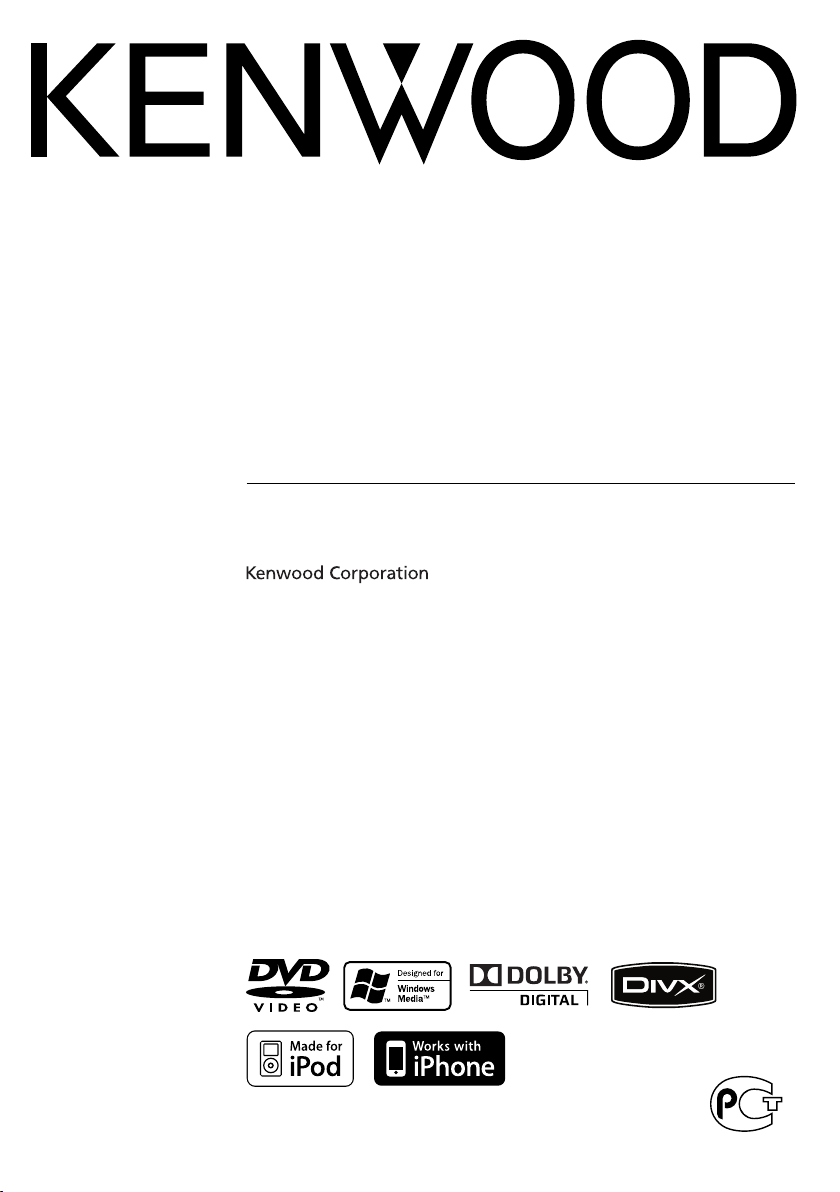
DVD-РЕСИВЕР
KDV-5244U
KDV-5544U
KDV-4244
KDV-4544
ИHCTPУKЦИЯ ПO ЭKCПЛУATAЦИИ
Изделие изготовлено в Mалайзии
© B64-4437-00/00 (E2W)
Page 2
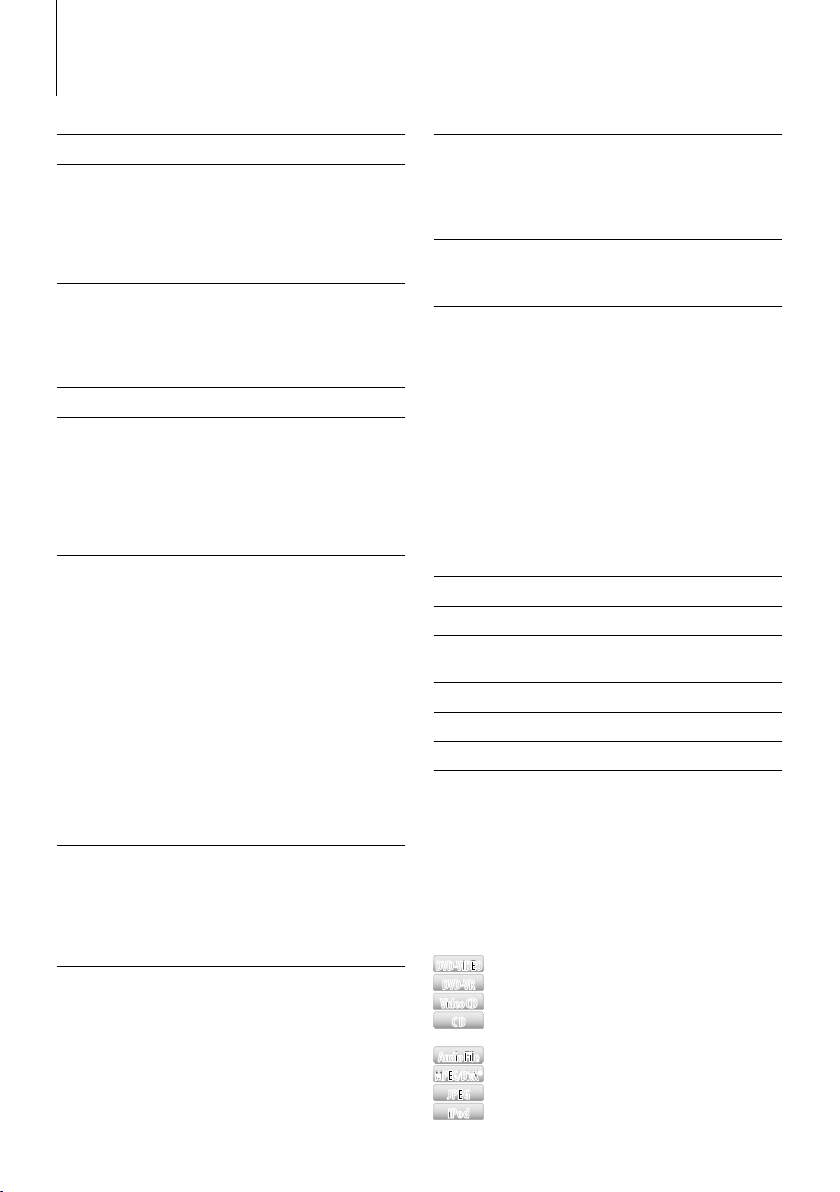
Cодержание
Перед использованием 3
Перед первым использованием 7
Перед первым использованием данного
устройства
Настройка языка
Настройка DSP
Основные принципы работы панели
управления 8
Основные функции
Функции тюнера
Функции воспроизведения DVD/ USB/ iPod
Управление функциями/
меню настройки 10
Настройки часов/дисплея 14
Настройка часов в ручном режиме
Выбор текстового дисплея
Настройка отображения AV-входа
Передняя панель, обеспечивающая защиту против
кражи
Управление диском/ USB с помощью
пульта дистанционного управления 16
Перед эксплуатацией
Воспроизведение диска
Воспроизведение с устройства USB
Основные принципы работы устройства
Отображение состояния и элементов управления
на экране
Меню диска DVD-VIDEO
Меню DVD-VR
Меню PBC для дисков Video CD
Масштабирование
Поиск по времени
Прямой поиск
Выбор файла
Управление iPod с помощью пульта
дистанционного управления 20
Перед эксплуатацией
Воспроизведение с iPod
Режим поиска
Функция музыкальный диск/аудиофайл/
управление iPod с помощью панели
управления 21
Поиск музыки/видео
Поиск музыки/видео для iPod
Управление iPod в ручном режиме
Основные операции чейнджера компакт-дисков
(поставляется дополнительно)
|
2
KDV-5244U/ KDV-5544U/ KDV-4244/ KDV-4544
Работа тюнера 24
Автоматический ввод в память
PTY (Тип программы)
Фиксированная настройка типа программы
Изменение языка для функции PTY
Другие функции 26
Активизация кода безопасности
Деактивация кода безопасности
Настройки звучания 27
Управление аудиосистемой
Настройка аудиосистемы
Выбор фиксированных характеристик эквалайзера
Ручная настройка эквалайзера
Регулировка положения
Выбор кабины
Настройка типа акустической системы
Установка параметра X’Over
Установка DTA (цифровая регулировка
запаздывания)
Память фиксированных звуковых настроек
Вызов фиксированных звуковых настроек
Оснoвные функции пульта
дистанционного управления 32
Приложение 33
Принадлежности/процесс установки 36
Подсоединение кабелей к гнездам для
подключения 37
Установка/Cнятие устройства 39
Поиск и устранение неисправностей 40
Технические характеристики 42
О функциях в зависимости от источника
воспроизведения
В этом руководстве функции, доступные с
различными источниками воспроизведения,
обозначаются следующим образом.
Функция воспроизведения дисков DVD-VIDEO.
DVD-VIDEODVD-VIDEO
Функция воспроизведения дисков DVD-VR.
DVD-VRDVD-VR
Функция воспроизведения дисков Video CD.
Video CDVideo CD
Функция воспроизведения компакт-дисков
CDCD
(CD-DA).
Функция воспроизведения аудиофайлов.
Audio FileAudio File
Функция воспроизведения видеофайлов.
MPEG/DivX®MPEG/DivX®
Функция воспроизведения файлов JPEG.
JPEGJPEG
Функция воспроизведения с проигрывателя
iPodiPod
iPod.
Page 3
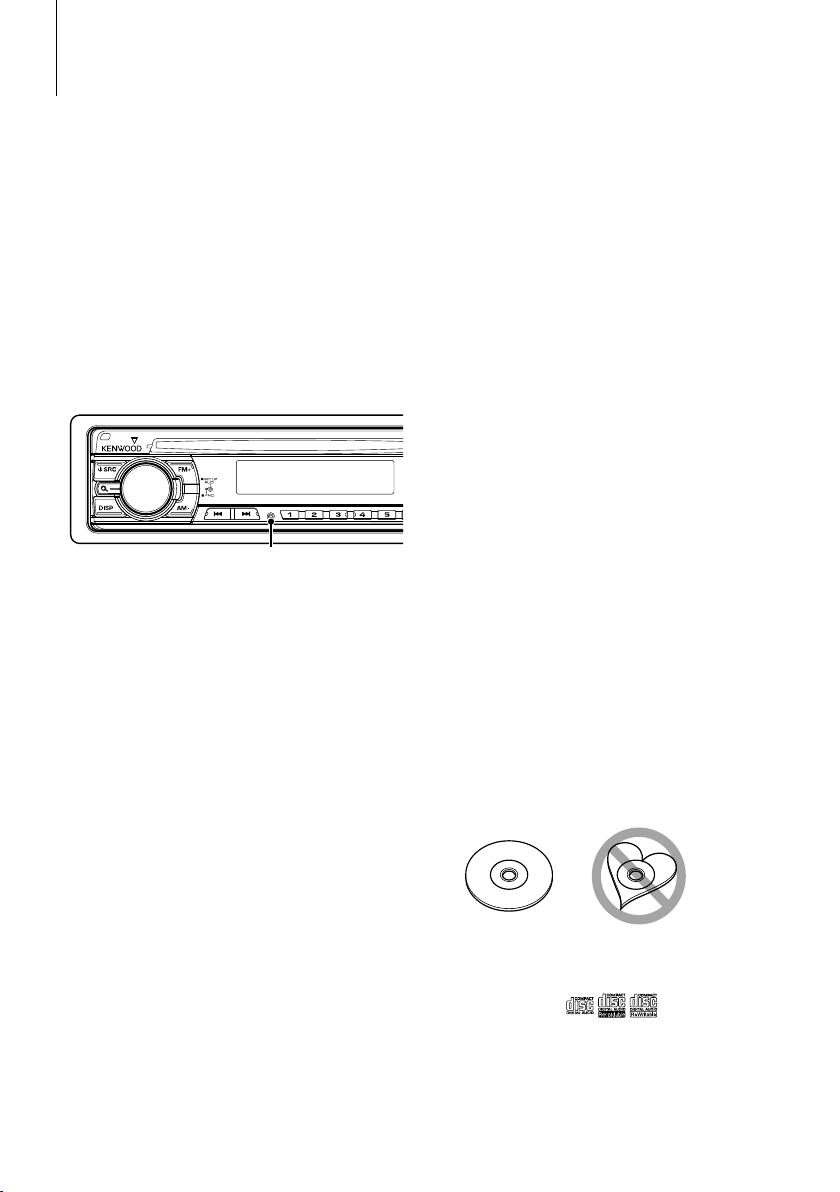
Перед использованием
2ПРЕДУПРЕЖДЕНИЕ
Bо избежание травмы и/или пожара
соблюдайте следующие меры
предосторожности:
• Bо избежание коротких замыканий никогда
не оставляйте металлическиe предметы (напр.
монеты или металлические инструменты) внутри
устройства.
Перенастройка вашего устройства
• При некорректной работе устройства или
подключенного устройства (устройство
автоматической смены дисков и т.п.) нажмите
клавишу сброса (Reset). После нажатия кнопки
сброса устройство возвращается к параметрам,
установленным на заводе.
Кнопка сброса
Чистка устройства
Если передняя панель ресивера испачкается,
протрите её мягкой сухой тканью, например,
силиконовой.
Если передняя панель сильно загрязнена, протрите
её тканью, смоченной в нейтральном чистящем
средстве, а затем протрите её ещё раз мягкой
сухой тканью.
¤
• Нанесение аэрозольных чистящих средств
непосредственно на устройство может повредить
механические части. Протирание передней панели
грубой тканью или использование активных чистящих
средств типа растворителей или спирта может
поцарапать поверхность или стереть надписи.
Очистка выводов передней панели
В случае загрязнения выводов устройства или
передней панели протрите их сухой мягкой тканью.
Затуманивание оптического стекла
При включении автомобильного обогревателя
в холодную погоду на оптическом стекле
DVD-проигрывателя возможна конденсация
влаги. Конденсат, приводящий к запотеванию
поверхности линзы, может помешать
воспроизведению дисков. В подобной ситуации
выньте диск и подождите, пока влага не испарится.
Если и после этого устройство не сможет работать
нормально, обратитесь к дилеру компании
Kenwood.
• При любых проблемах во время установки
обращайтесь к вашему дилеру фирмы Kenwood.
• При приобретении дополнительных аксессуаров
спросите дилера фирмы Kenwood, будут ли эти
аксессуары работать с Вашей моделью и в Вашем
регионе.
• На дисплее могут отображаться следующие
знаки: A-Z 0-9 @ " ‘ ` % & * + – = , . / \ < > [ ] ( ): ; ^ - {
} | ~ .
• Функция RDS не работает, если служба не
поддерживается станцией вещания.
• Иллюстрации дисплея и лицевой панели,
приведенные в данной инструкции в качестве
примеров, используются, чтобы более ясно
показать, как управлять устройством. Поэтому
информация на дисплее, представленная на этих
иллюстрациях, может отличаться от информации,
отображаемой в действительности на дисплее
конкретного прибора, и некоторые иллюстрации
на дисплее могут оказаться неприменимыми.
Правильное обращение с дисками
• Не прикасайтесь к защитной поверхности диска.
• Не наклеивайте клейкую ленту на диск и не
проигрывайте диск с такой лентой.
• Не пользуйтесь аксессуарами для нанесения
надписей на диски.
• Проводите чистку по направлению от центра
диска к его краю.
• При извлечении из устройства диски должны
быть в горизонтальном положении.
• Если во внутреннем отверстии или по периметру
диска имеются заусенцы то перед установкой
диска в проигрыватель необходимо удалить
заусенцы с помощью шариковой ручки (или
аналогичным предметом).
Запрещенные к проигрыванию диски
• Диски с отклонением от круглой формы.
• Диски с цветными пометками на записываемой
поверхности, а также грязные диски.
• Это устройство может воспроизводить компактдиски с отметкой
Диски, не имеющие такой отметки, могут
воспроизводиться неправильно.
• Нельзя воспроизводить диски, запись на которые
не завершена (о завершении записи см. в
программном обеспечении и в руководстве по
эксплуатации записывающего устройства).
.
Pyccкий
|
3
Page 4
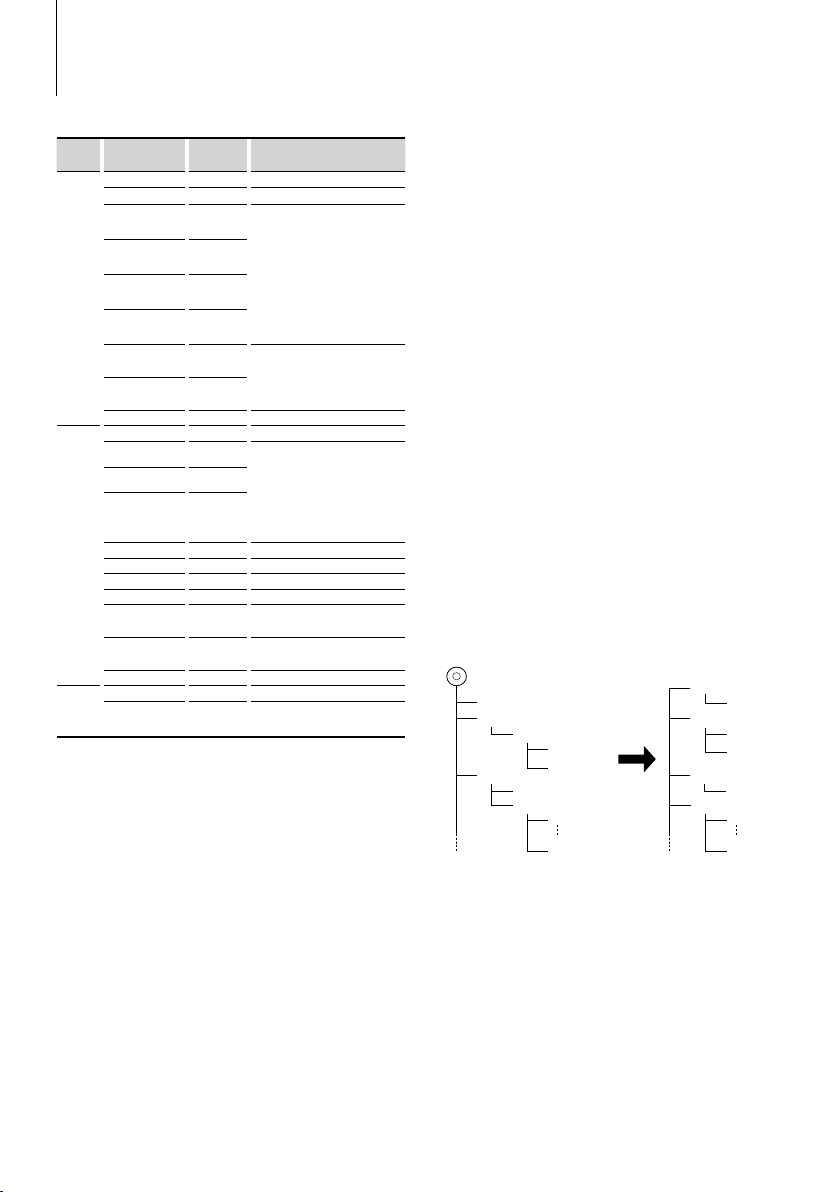
Перед использованием
v
<
()
: Root
<
: Folder
v
: Audio file
v
v
v
v.
v
v
v
v
v
v.
v
Список воспроизводимых дисков
Типы
дисков
Компакт-
Стандарт
DVD DVD Video
DVD Audio ×
DVD-R
DVD-RW
DVD+R
DVD+RW
DVD-R DL
(двухслойный)
DVD+R DL
(двухслойный)
DVD-RAM ×
Музыкальный CD
CD-ROM
диск
CD-RW
DTS-CD ×
Video CD (VCD)
Super video CD ×
Photo CD ×
CD-EXTRA
Другие DualDisc ×
Super audio CD
Поддержка
CD-R
HDCD
CCCD ×
Замечание
‡
Формат DTS не поддерживается.
‡
Воспроизведение файлов MP3/
WMA/WAV/JPEG/MPEG/DivX
‡
Multi-border/мультисессионный/
(воспроизведение зависит от
‡
условий записи)
Функция видео поддерживается
‡
Режим VR поддерживается
(только для DVD-R/RW)
‡
Только видеоформат.
‡
‡
Диски CD-TEXT
‡
Воспроизведение файлов MP3/
WMA/WAV/JPEG/DivX
‡
Поддержка мультисессионной
‡
записи
Пакетная запись не
поддерживается.
‡
%
Воспроизводится только музыка
с CD сессии.
%
Качество звука, снимаемого со
стандартного CD
%
Можно воспроизводить только
слой CD.
‡ : Воспроизведение возможно.
% : Возможно частичное воспроизведение.
× : воспроизведение невозможно.
⁄
• При покупке носителя с технологией DRM проверьте
код регистрации в <Регистрация DivX> (стр. 13). С целью
защиты от копирования код регистрации изменяется при
каждом воспроизведении файла с кодом регистрации.
Использование дисков стандарта
“DualDisc”
При воспроизведении дисков “DualDisc” на
этом устройстве сторона диска, которая не
воспроизводится, может быть поцарапана во время
вставки или извлечения диска. Если поверхность
музыкального компакт-диска не соответствует
стандарту СD, то воспроизведение невозможно.
(“DualDisc” представляет собой диск, одна сторона
которого содержит стандартные сигналы DVD, а
другая — сигналы музыкального компакт-диска.)
4
|
KDV-5244U/ KDV-5544U/ KDV-4244/ KDV-4544
Об аудиофайлах
• Воспроизводимый аудиофайл
MP3 (.mp3), WMA (.wma), Linear PCM (WAV) (.wav)
⁄
• Если на одном диске записаны музыкальные
композиции с обычного компакт-диска и других систем
воспроизведения, воспроизводится только система
воспроизведения, записанная во время первой сессии.
• Совместимые носители
CD-R/RW/ROM, DVD±R/RW, устройство USB
формата запоминающего устройства, iPod с KCAiP240V/ KCA-iP101
• Воспроизводимый формат файлов на дисках
ISO 9660, уровень 1/2, Joliet, Romeo.
• Воспроизводимые USB-носители
KDV-5244U/
• Файловая система воспроизводимого USB-
носителя
FAT32, FAT16
• Воспроизводимые устройства iPod
KDV-5244U/KDV-5544U
Хотя аудиофайлы создаются по указанным выше
стандартам, при некоторых типах или условиях
носителей или устройств их воспроизведение может
оказаться невозможным.
• Порядок воспроизведения аудиофайла
В примере дерева папок/файлов, показанном
выше, файлы воспроизводятся в порядке от ① до
⑩.
Интерактивное руководство по аудиофайлам
можно получить на веб-сайте www.kenwood.
com/audiofile/. В этом интерактивном
руководстве предоставлены подробные
сведения и примечания, отсутствующие в
настоящем руководстве. Внимательно прочитайте
интерактивное руководство.
О видеофайлах
• Допустимые видеофайлы
MPEG1, MPEG2, DivX
• Расширения
mpg, mpeg, divx, div, avi
• Совместимые носители
CD-R/RW/ROM, DVD±R/RW, устройство USB
KDV-5544U
Корень
Папка
Аудиофайл
Page 5
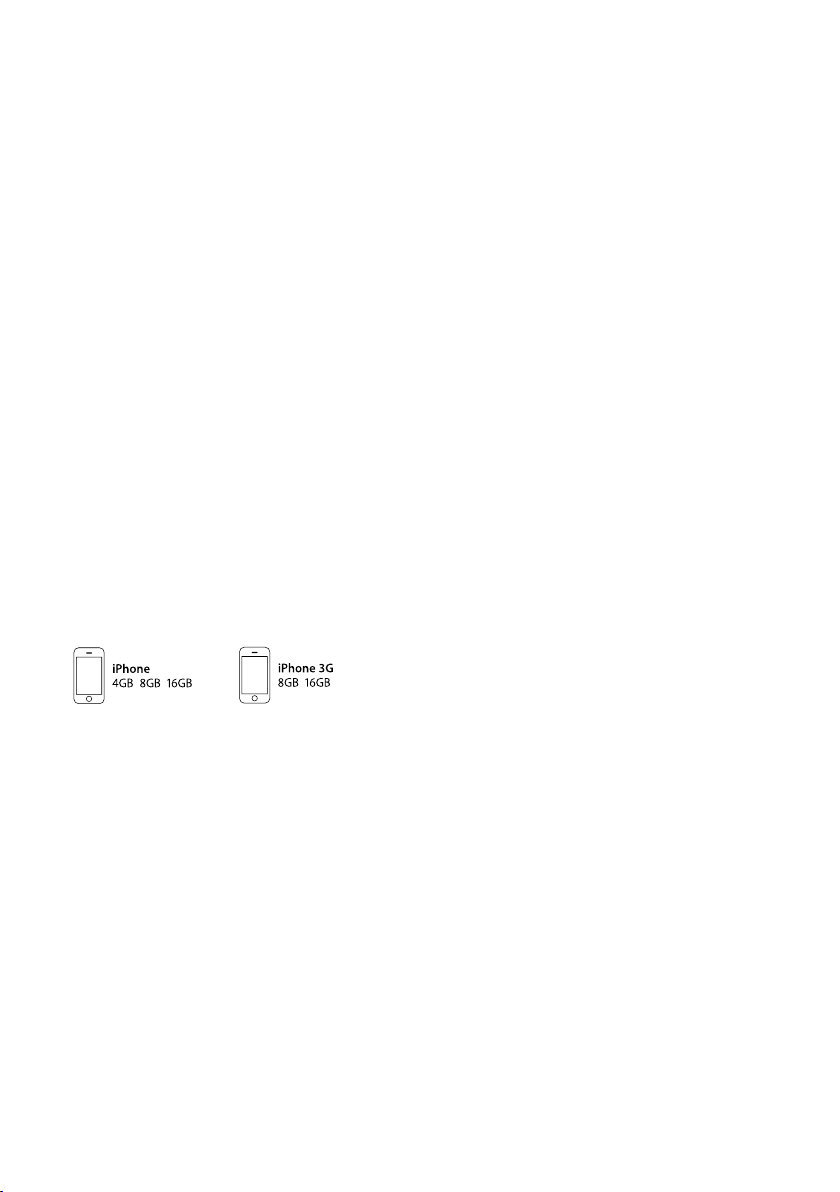
формата запоминающего устройства, iPod с KCAiP240V
Совместимые типы и форматы дисков, файловая
система устройства USB, имена файлов и каталогов
и порядок воспроизведения аналогичны данным
параметрам для аудиофайлов. См. <Об аудиофайлах>.
О файлах изображений
• Совместимые файлы изображений
JPEG
• Расширения
jpg, jpeg
• Совместимые носители
CD-R/RW/ROM, DVD±R/RW, устройство USB
формата запоминающего устройства
Совместимые типы и форматы дисков, файловая
система устройства USB, имена файлов и каталогов
и порядок воспроизведения аналогичны данным
параметрам для аудиофайлов. См. <Об аудиофайлах>.
Устройства iPod и iPhone, совместимые с
данным устройством
Made for
• iPod nano (1st generation) • iPod nano (2nd generation)
• iPod nano (3rd generation) • iPod nano (4th generation)
• iPod with video • iPod classic
• iPod touch (1st generation) • iPod touch (2nd generation)
Works with
• iPhone • iPhone 3G
• Обновите программное обеспечение iPod/iPhone
до последней версии.
• Устройством iPod или iPhone (имеющимся в
продаже изделием) можно управлять с данного
устройства, подключив его через разъем
стыковочного узла с помощью дополнительно
приобретаемого соединительного кабеля iPod
(KCA-iP240V/ KCA-iP101). Слово "iPod", используемое
в данном руководстве, означает iPod или iPhone,
подключенный с помощью кабеля KCA-iP240V/ KCAiP101 (приобретается отдельно).
• При подключении iPod или iPhone к этому
устройству с помощью дополнительно
приобретаемого соединительного кабеля iPod
(KCA-iP240V/ KCA-iP101) осуществляется подача
питания к iPod или iPhone, а также зарядка
его аккумулятора во время прослушивания
музыкальных композиций. При этом питание
данного устройства должно быть включено.
⁄
• Если вы начнете воспроизведение после
подключения iPod, то композиция, которая
воспроизводилась на iPod, воспроизводится
первой.
• Вы не можете управлять iPod, если на нем
отображается “KENWOOD” или “✓”.
• Воспроизведение видеофайла прекращается,
если при воспроизведении переключиться на
другой источник. После переключения на iPod
воспроизведение с места последней остановки
невозможно.
Об устройстве USB
• В настоящем руководстве термин “устройство USB”
используется для карт флэш-памяти и цифровых
аудио-проигрывателей, снабженных разъемами
USB.
• Если к этому устройству подключено устройство
USB, то оно может заряжаться (при условии, что это
устройство подключено к сети питания).
• Установите устройство USB в том месте, где оно не
помешает управлению автомобилем.
• Запрещается подключать USB носитель через USBхаб и Multi Card Reader.
• Возьмите с собой резервные копии аудиофайлов,
используемых с данным устройством. Эти
файлы можно удалить в зависимости от условий
эксплуатации устройства USB.
Мы не несем никакой ответственности за ущерб,
понесенный в связи с удалением хранящихся
данных.
• С данным устройством не поставляются устройства
USB. Необходимо приобрести одно из устройств
USB, имеющихся в продаже.
• При подключении устройства USB рекомендуется
использовать CA-U1EX (поставляется
дополнительно).
При использовании кабеля, не совместимого с USB,
нормальное воспроизведение не гарантируется.
Подключение кабеля, общая длина которого
более 5 м, может привести к некорректному
воспроизведению.
About DivX
DivX is a popular media technology created by DivX, Inc.
DivX media Files contain highly compressed video with
high visual quality that maintains a relatively small file
size. DivX files can also include advanced media features
like menus, subtitles, and alternate audio tracks. Many
DivX media files are available for download online, and
you can create your own using your personal content
and easy-to-use tools from DivX.com.
About DivX Certified
Сертифицированные носители DivX прошли
официальное тестирование изготовителем DivX,
гарантирующее воспроизведение видеофайлов DivX
без DivX 6.
Certified products qualify for one of several DivX Profiles
that designate the type of video the product supports,
from compact portable video to high-definition video.
Pyccкий
|
5
Page 6
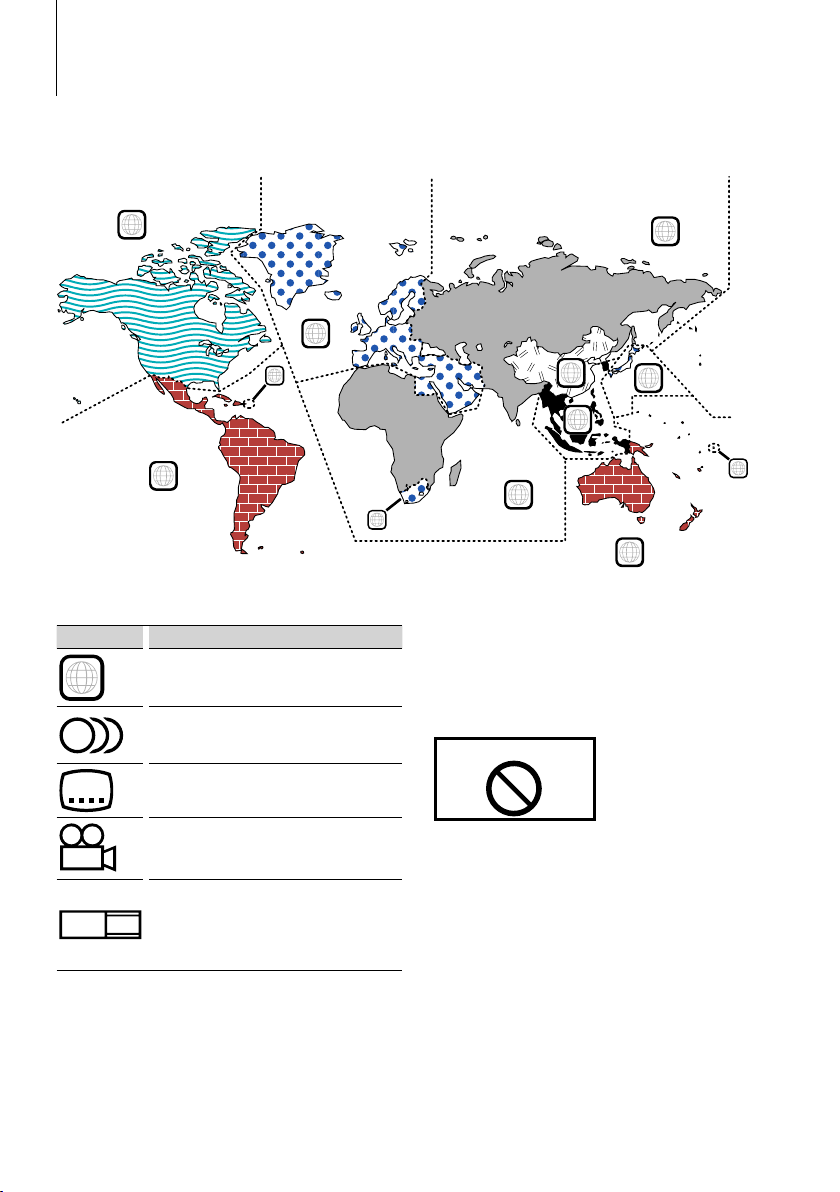
Перед использованием
Коды зон (регионов) в мире
DVD-проигрывателям присваиваются коды зон (регионов) в соответствии со страной или регионом их
продажи, как это показано на следующей карте.
1
4
Метки на DVD-диске
Символ Описание
Указывает номер зоны (региона). Диски с этой
ALL
8
32
9
16:9 LB
меткой можно воспроизводить на любом DVDпроигрывателе.
Указывает количество записанных языков. В одном
фильме может быть записано до 8 языков. Можно
выбрать предпочтительный язык.
Указывает число языков субтитров. Может быть
записано до 32 языков.
Если на DVD-диске есть сцены, снятые в различных
ракурсах, можно выбрать предпочтительный
ракурс.
Указывает тип экрана для изображения. Метка
слева указывает, что широкоэкранное изображение
(16:9) отображается на стандартном телевизионном
экране (4:3) с черными полосами в верхней и
нижней части экрана (формат "letter box").
5
2
1
2
6
3
5
2
1
4
Операционные отметки
Для этого DVD-диска некоторые функции
этого устройства (воспроизведение) могут
быть ограничены в зависимости от региона
воспроизведения DVD-диска. В этом случае на
экране появляются следующие метки. Подробнее
см. в руководстве по диску.
Метка запрета
Диски с ограниченным периодом
использования
Не оставляйте диски с ограниченным периодом
использования в этом устройстве. После загрузки
диска, срок использования которого уже истек,
его извлечение из устройства может оказаться
невозможным.
|
6
KDV-5244U/ KDV-5544U/ KDV-4244/ KDV-4544
Page 7
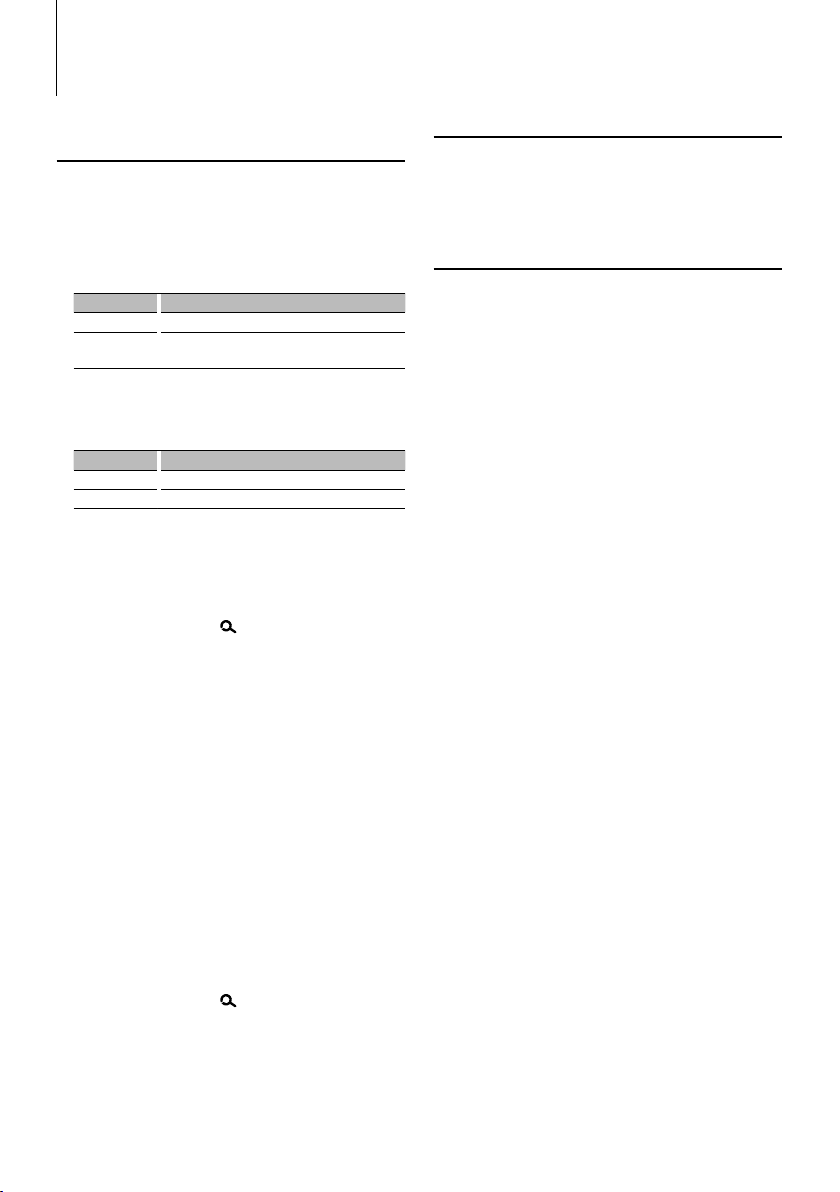
Перед первым использованием
Перед первым использованием
данного устройства
Настройка демонстрационного режима
Данное устройство изначально настроено на
демонстрационный режим.
При первом использовании данного устройства
отключите функцию настройки демонстрационного
режима.
Дисплей Нас тройка
“DEMO ON” Функция демонстрационного режима включена.
“DEMO OFF” Выйдите из демонстрационного режима
Выбор русского языка*
В качестве языка отображения текста можно
выбрать русский язык.
Дисплей Нас тройка
“RUS ON” Отображение текстов русскими буквами.
“RUS OFF” Отображение текстов латинскими буквами.
(Нормальный режим).
1
1 Выбор режима ожидания
Нажмите кнопку [SRC].
Выберите дисплей “STANDBY”.
2 Войдите в режим управления функциями
Нажимайте кнопку [ ] не менее 1 секунды.
На дисплее отображается “FUNCTION”.
3 Войдите в режим меню
Для выбора “MENU” поверните регулятор
[AUD].
Нажмите регулятор [AUD].
4 Настройте демонстрационный режим
Для выбора “DEMO” поверните регулятор
[AUD].
Удерживайте регулятор [AUD] как минимум
2 секунды.
Выберите “DEMO OFF”.
5 Установите отображение русских букв*
Для выбора “RUS” поверните регулятор
[AUD].
Нажмите кнопку [4] или [¢].
1
6 Выход из режима управления функциями
Нажимайте кнопку [ ] не менее 1 секунды.
7 Выключение питания
Нажмите кнопку [SRC] минимум на 1 секунду.
⁄
• *1 Функция модели KDV-5544U/ KDV-4544.
• Эти настройки впоследствии можно изменить.
Настройка языка
Настройка языка экранного отображения,
субтитров DVD и др.
• Пункт “Language” меню настройки (стр. 13)
Настройка DSP
Для получения чистого звука выберите место
прослушивания в соответствии с расположением
используемых динамиков и их размером,
руководствуясь информацией следующих
разделов.
• “MENU” > “SWPRE” в разделе <Управление
функциями> (стр. 11)
• Выбор кабины (стр. 29)
• Настройка типа акустической системы (стр. 29)
• Установка DTA (цифровая регулировка
запаздывания) (стр. 30)
• Установка X’Over (стр. 30)
⁄
• Установка “DSP SET” в значение “BYPASS” отключает
настройки, относящиеся к функции DSP. Смотрите “DSP” >
“DSP SET” в разделе <Управление функциями> (стр. 12).
Pyccкий
|
7
Page 8
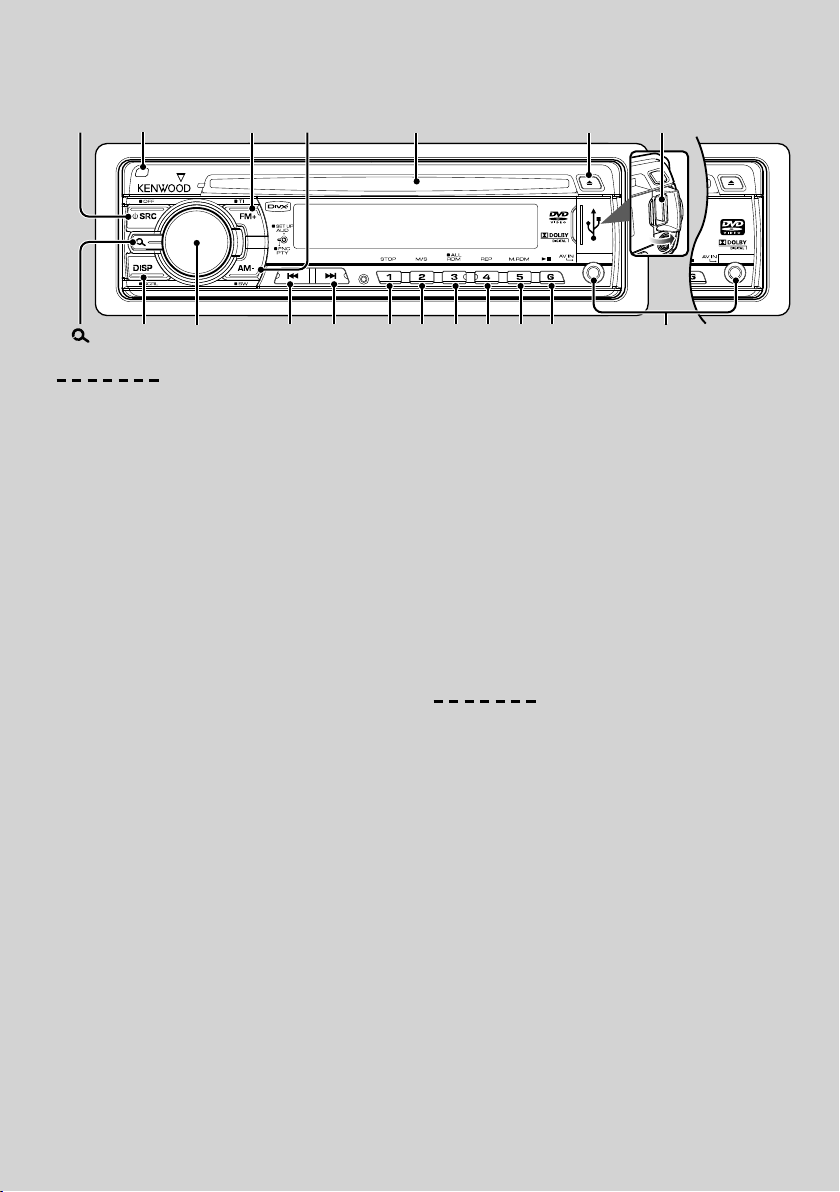
Основные принципы работы панели управления
[SRC]
Возврат
[DISP] [AUD][ ] [1] [2] [3] [4] [5] [6]
[FM+] [AM–]
[] [D]
Приемник для дисков
Основные функции
Кнопка включения питания/выбора источника: [SRC]
Включение питания.
При включенном питании каждое нажатие кнопки
приводит к переключению источников между
режимами радио (“TUNER”), USB*
или “iPod”), DVD (“DVD”), AV-вход (“AVIN”) и режимом
ожидания (“STANDBY”).
Чтобы выключить питание, нажмите и удерживайте
кнопку в течение 1 секунды.
1
или iPod*1 (“USB”
⁄
• После подключения дополнительных устройств на дисплее
появляется название каждого устройства.
Регулятор громкости: Регулятор [AUD]
Для регулировки уровня громкости вращайте
регулятор управления.
Выход низкочас тотного динамика: [AM–]
Переключает положения включения (“SW ON”) и
выключения (“SW OFF”) низкочастотного динамика при
каждом нажатии и удержании этой кнопки в течение
двух секунд.
⁄
• Эту функцию можно выбрать, если функция “SWPRE” в разделе
<Управление функциями> (стр. 11) установлена на “SW”.
AV-в ход
Подключите внешний проигрыватель (например,
цифровой аудио-проигрыватель) к разъему AV IN. Для
подключения внешнего проигрывателя рекомендуется
использовать соединительный кабель CA-C3AV
(приобретается дополнительно).
⁄
• Использование AV-входа требует выполнения настроек в
пункте “MENU” > “AVIN” в разделе <Управление функциями>
(стр. 11).
Переключение индикатора: [DISP]
Изменение отображаемой информации. Подробная
информация о настройке дисплея находится на
странице 14.
Прокрутка текста/названий: [DISP]
При нажатии и удержании более 1 секунды
|
8
KDV-5244U/ KDV-5544U/ KDV-4244/ KDV-4544
[]
Порт USB*
1
AV-в ход
прокручивает отображаемый текст компакт-диска,
аудиофайлов или радиотекста.
Приглушение звука при приеме телефонного
звонка
При приеме звонка на экране появляется сообщение
вызова “CALL” и аудиосистема становится на паузу.
После завершения вызова сообщение “CALL” исчезает,
и аудиосистема снимается с паузы.
Аудиосистему также можно снять с паузы нажатием
кнопки [SRC] во время вызова.
⁄
• Чтобы воспользоваться функцией отключения при входящем
телефонном звонке, вам нужно подсоединить кабель
отключения при входящем звонке к вашему телефону,
используя имеющуюся в продаже дополнительную
принадлежность для телефона. См. <Подсоединение кабелей
к гнездам для подключения> (стр. 37).
Функции тюнера
FM-диапазон: [FM+]
Каждое нажатие кнопки [FM+] переключает между FM1,
FM2 и FM3.
AM-диапазон: [AM–]
Переключает на прием AM.
Настройка: [4 ]/ [¢]
Изменяет частоту.
⁄
• Для изменения частоты используйте “MENU” > “AUTO1”/
“AUTO2”/ “MANUAL” в разделе <Управление функциями> (стр.
10).
• При приеме стереостанций загорается индикатор “ST ” .
Запоминание радиостанции: [1] - [6]
Для запоминания выбранной станции нажмите и
удерживайте ручку в течение не менее 2 секунд.
Фиксированная настройка: [1] - [6]
Переключение на радиостанцию в памяти.
Дорожная информация: [FM+]
Удержание кнопки в течение 2 секунд включает
и выключает прием дорожной информации. При
включении данной функции загорается индикатор “TI”.
При приеме дорожной информации, когда данная
Page 9
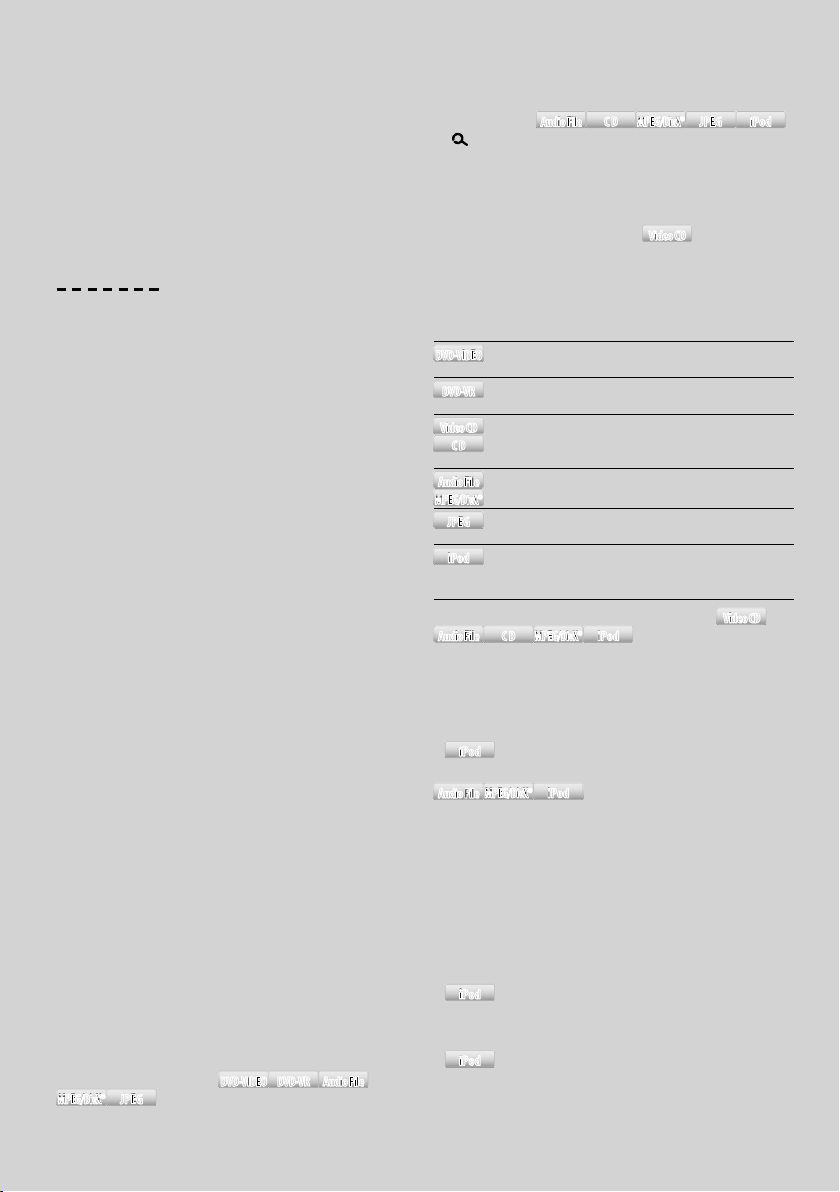
функция включена, появляется надпись “TRAFFIC” и
выполняется прием.
⁄
• Если выполнять регулировку громкости в процессе приема
информации по дорожному движению, заданная громкость
запоминается автоматически. Данная громкость будет
автоматически устанавливаться каждый раз при включении
функции информации по дорожному движению.
Функции воспроизведения DVD/ USB/ iPod
Воспроизведение дисков: Приемник для дисков
Воспроизведение начинается при вставке диска.
Когда диск вставлен, индикатор “IN” горит.
⁄
• Не пытайтесь вставить диск в приемник, если в нем уже
установлен диск.
• Устройство может воспроизводить только диски диаметром
12 см (5 дюймов). При установке диска диаметром 8 см (3
дюйма) он может застрять внутри и стать причиной поломки
устройства.
Извлечение диска: [0 ]
⁄
• Диск можно извлечь в течение 10 минут после заглушения
двигателя.
Воспроизведение с USB-носителя/iPod*1: Порт USB
При подсоединении USB-носителя сразу начинается
воспроизведение данных.
⁄
• О воспроизводимых аудиофайлах, видеофайлах, носителях
и устройствах см. в разделах <Об аудиофайлах> (стр. 4), <О
видеофайлах> (стр. 4).
Удаление USB-носителя/ iPod*
1
Чтобы отключить USB-носитель/ iPod, остановите
воспроизведение, нажав кнопку [1], а затем отключите
USB-носитель/ iPod.
Пауза и воспроизведение: [6]
Для приостановки/возобновления воспроизведения
нажмите на кнопку.
Остановка воспроизведения: [1]
Поиск дорожки/файла: [ 4]/ [¢]
При нажатии этой кнопки изменяется глава/дорожка/
файл.
При удерживании кнопки композиция перематывается
вперед или назад.
При нажатии и удержании этих кнопок в течение 5
секунд (или более) увеличивается скорость быстрой
прокрутки вперед или назад.
⁄
• В случае iPod скорость быстрой прокрутки вперед или назад
не изменяется.
Поиск названия/папки
MPEG/DivX®MPEG/DivX®
: [FM+]/ [AM–]
JPEGJPEG
Изменение названия/папки.
DVD-VIDEODVD-VIDEO DVD-VRDVD-VR Audio FileAudio File
*1 Функция моделей KDV-5244U/ KDV-5544U.
Режим поиска
Audio FileAudio File
CDCD
MPEG/DivX®MPEG/DivX®
JPEGJPEG iPodiPod
: [ ]
После нажатия данной кнопки вы можете
осуществлять быстрый поиск композиций с помощью
регулятора [AUD]. Для получения подробной
информации см. <Поиск музыки/видео> (стр. 21).
Изменение звукового канала
Video CDVideo CD
: [2]
При нажатии этой кнопки происходит изменение
звукового канала.
Повтор воспроизведения: [4]
При каждом нажатии этой кнопки происходит
изменение режима для функции повтора.
Повтор главы (“CHAP REP”), повтор названия
DVD-VIDEODVD-VIDEO
(“TITL REP”) и выключение повтора (“REP OFF”)
Повтор главы (“CHAP REP”), повтор программы
DVD-VRDVD-VR
(“PRG REP”) и вык лючение повтора (“REP OFF”)
Повтор дорожки (“TRAC REP”) и выключение
Video CDVideo CD
повтора (“REP OFF”) (Video CD: функция PBC
CDCD
выключена)
Повтор файла (“FILE REP”), повтор папки (“FOLD
Audio FileAudio File
REP”) и выключение повтора (“REP OFF”)
MPEG/DivX®MPEG/DivX®
Повтор папки (“FOLD REP”) и выключение
JPEGJPEG
повтора (“REP OFF”)
Повтор одного файла (“REP ONE”), повтор всех
iPodiPod
файлов (“REP ALL”) и выключение повтора (“REP
OFF”)
Воспроизведение в случайном порядке
Audio FileAudio File
CDCD
MPEG/DivX®MPEG/DivX®
iPodiPod
: [3]
Video CDVideo CD
Воспроизведение дорожек /файлов на диске или в
папке в случайном порядке.
При активации воспроизведения в случайном порядке
отображается индикатор “DISC RDM”/ “FOLD RDM”.
⁄
•
Воспроизведение всех в случайном порядке
При нажатии и удержании этой кнопки не менее трех
секунд во время воспроизведения файла все файлы на
носителе воспроизводятся в случайном порядке (“ALL
RDM”).
При повторном нажатии кнопки воспроизведение в
случайном порядке (“RDM OFF”) выключается.
: Отключено при воспроизведении видео.
iPodiPod
Audio FileAudio File
MPEG/DivX®MPEG/DivX®
iPodiPod
: [3]
⁄
• Время включения функции воспроизведения в случайном
порядке может длиться довольно долго в зависимости от
количества композиций в iPod или структуры папок.
•
•
: Включение функции всего в случайном порядке
iPodiPod
активирует режим обзора iPod “songs” (композиции). Данный
режим обзора останется неизменным, даже если функция
воспроизведения в случайном порядке деактивирована.
: Если выбран режим поиска музыки в элементе
iPodiPod
обзора, в то время как функция воспроизведения всего
в случайном порядке включена, она будет выключена, а
композиции в элементе обзора будут воспроизводиться в
случайном порядке.
Pyccкий
|
9
Page 10
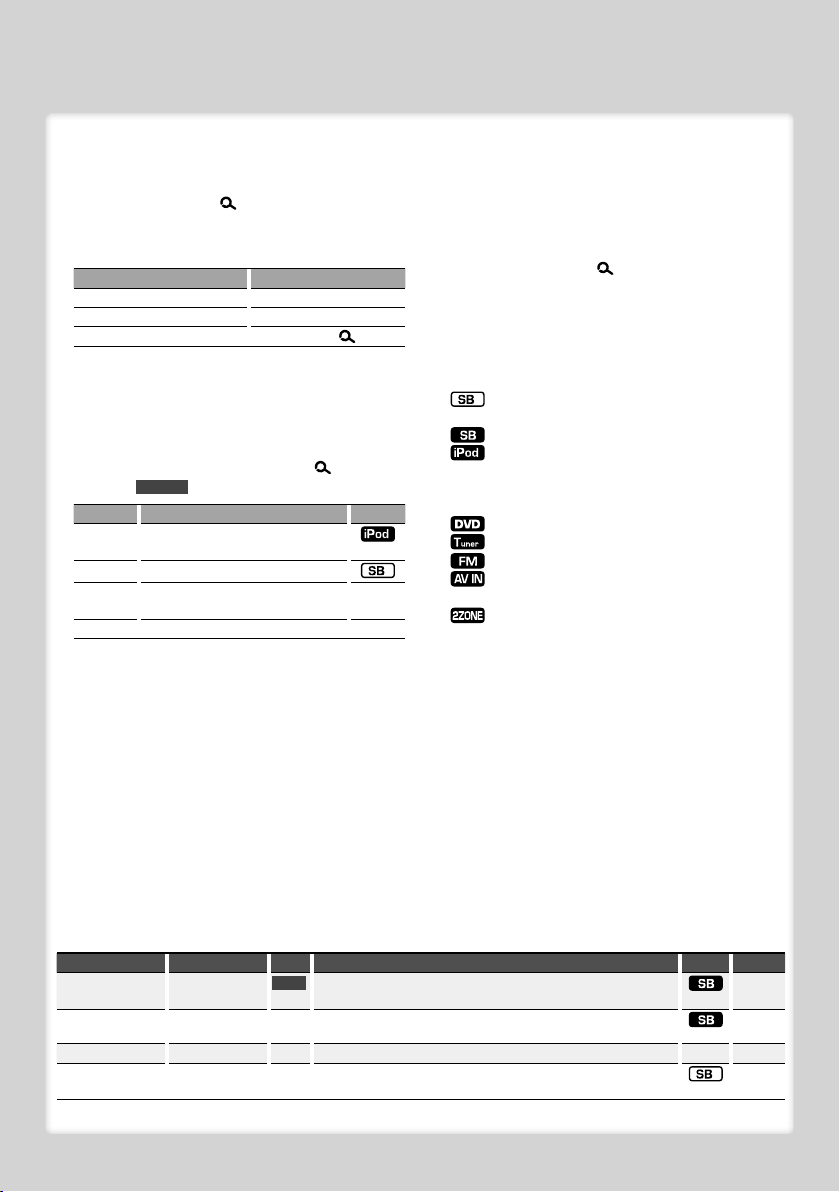
Управление функциями/меню настройки
Управление функциями
Нижеприведенные функции можно выбрать и установить с помощью команды Управление функциями.
1 Войдите в режим управления функциями
Нажимайте кнопку [
На дисплее отображается “FUNCTION”.
] не менее 1 секунды.
2 Выберите нужный элемент для настройки
Тип операции Операция
Перемещение между элементами Поверните регулятор [AUD].
Выбор элемента Нажмите регулятор [AUD].
Возврат к предыдущему элементу
Нажмите кнопку [
].
Продолжайте действия по выбору элемента,
пока не определите нужный элемент для
настройки.
В этом руководстве выбор, описанный выше,
обозначается как
Нажмите и удерживайте кнопку [ ] в
течение 1 секунды и выберите “MENU” > “ICON”.
Категория Функция элемента настройки Условие
1
“iPodCTRL”*
Позволяет настроить управление iPod в
ручном режиме.
“DSP” Позволяет настроить звуковое окружение.
“MENU” Позволяет настроить конфигурацию
—
системы.
“RETURN” Выход из режима управления функциями —
3 Сделайте установку
Нажмите или поверните регулятор [AUD]
для выбора значения настройки, после чего
нажмите регулятор [AUD].
• Значения элементов с меткой [AUD]
устанавливаются нажатием регулятора [AUD].
• Значения элементов с меткой [4/ ¢]
устанавливаются нажатием кнопки [4] или
[¢].
• Некоторые элементы при настройке требуют
удержания регулятора [AUD] в нажатом
положении в течение 1-2 секунд. Для этих
элементов время нажатия регулятора [AUD]
отображено в столбце "Ввод" в секундах.
4 Выход из режима управления функциями
Нажимайте кнопку [ ] не менее 1 секунды.
Текущий набор функций зависит от выбранного
источника или режима. Отмеченное значком
поле режима указывает на тот режим, в котором
в настоящий момент работает устройство.
: Может быть установлено после выхода из
режима ожидания.
: Может быть установлено в режиме ожидания.
: Может быть установлено в режиме
проигрывания только с источника iPod. (USB-
носитель используется при подсоединенном
iPod)
: Может быть установлено в режиме DVD.
: Может быть установлено в режиме тюнера.
: Может быть установлено при приеме FM-радио.
: Может быть установлено при входе в режим AV
IN или AUX.
: Может быть установлено для источников иных,
нежели вспомогательный источник, при помощи
установки “2ZON” из раздела <Настройка
аудиосистемы> (стр. 27) в положение “ON”.
— : Может быть установлено при выборе любого
источника.
⁄
• Для получения информации по настройкам
перейдите на страницу, указанную в ссылке.
• Возможны режимы только соответствующие
выбранному источнику.
* Заводские установки
1
*
Функция модели KDV-5244U/ KDV-5544U.
*2 Функция модели KDV-5544U/ KDV-4544.
“MENU”
Функция Настройка Ввод Обзор настройки Условие Страница
“CODE SET”/
“CODE CLR”
“SYNC” “OFF”/ “ON”*
“DIM” “OFF”*/ “ON”
“ICON” “OFF”/ “ON1”/
“ON2”*
|
10
KDV-5244U/ KDV-5544U/ KDV-4244/ KDV-4544
Установка кода безопасности.
1 сек.
4/ ¢
Синхронизация времени станции RDS и часов данного
устройства.
4/ ¢
Регулировка яркости экрана в зависимости от освещенности.
4/ ¢
Устанавливает графический режим дисплея.
26
—
——
34
Page 11
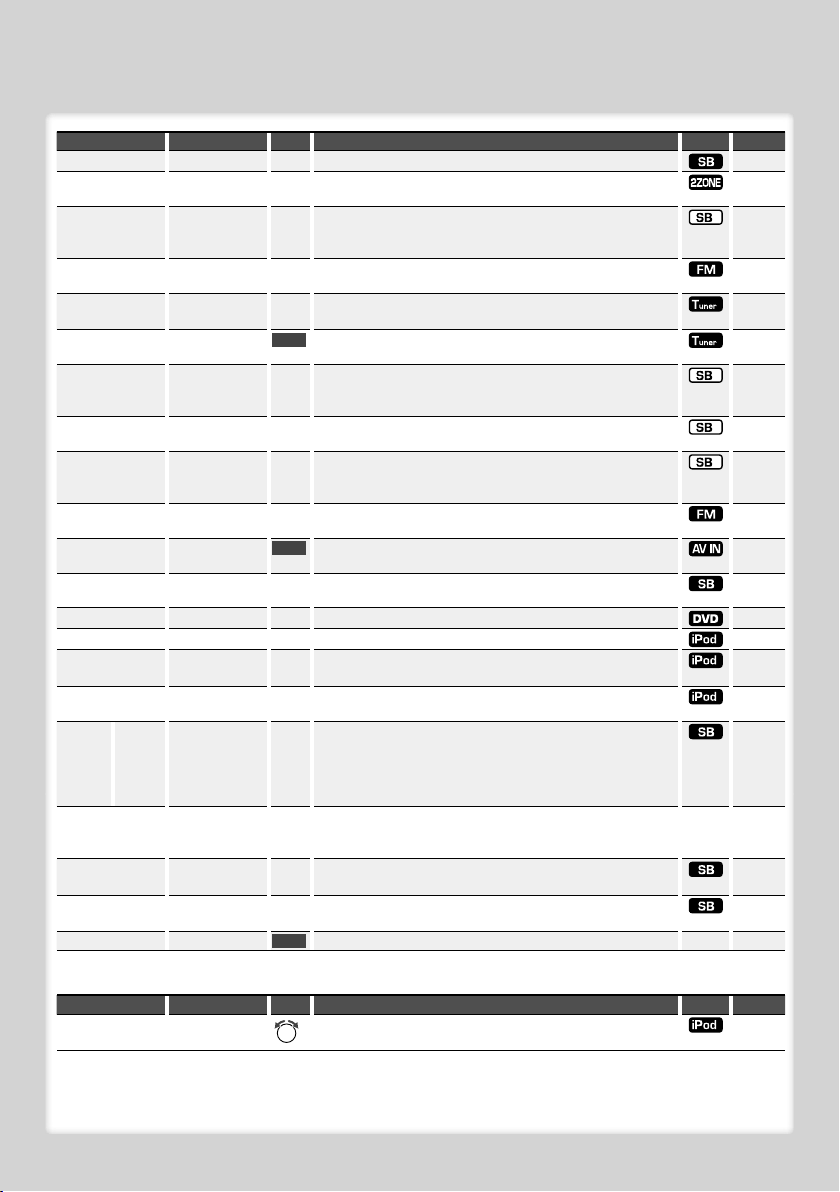
Функция Настройка Ввод Обзор настройки Условие Страница
“SWPRE” “R”*/ “SW”/ “AV”
“ZONE2” “F”/ “R”*
“NEWS” “OFF”*/ “00M” –
“90M”
“LO.S” “OFF”*/ “ON”
“AUTO1”/ “AUTO2”/
“MANUAL”
“AUTO1”*/ “AUTO2”/
“MANUAL”
“A-MEMORY”
“AF” “OFF”/ “ON”*
“REG” “OFF”/ “ON”*
“ATPS” “OFF”/ “ON”*
“MONO” “OFF”*/ “ON”
“NAME SET”
2
“RUS”*
“M/V”
1
“ABOOK”*
1
“SKIP”*
1
“iART”*
“FILETYPE” > “DISC”
> “USB”*
“OFF”/ “ON”*
“SL”/ “NM”/ “FA”
“0.5%”*/ “1%”/
“5%”/ “10%”
“OFF”/ “ON”*
“A/V”/ “PIC”
1
“SCL” “AUTO”/ “MANU”*
“AVIN” “OFF”/ “ON1”*/
“ON2”
“OFF” “---”/ “20M”*/
“40M”/ “60M”
“DEMO” “OFF”/ “ON”*
4/ ¢
Установка предвыхода для аудиосигнала.
4/ ¢
Указывает назначение звучания дополнительного источника
при включенной функции двойной зоны.
4/ ¢
Включение/выключение функции автоматического приема
сводки новостей и настройка периода отмены приема
сводки новостей.
4/ ¢
Поиск станций с хорошим приемом в режиме
автоматической настройки.
4/ ¢
Выбор режима настройки радиоканалов.
Автоматически запоминает шесть уверенно принимаемых
2 сек.
станций.
4/ ¢
При неудовлетворительном качестве приема станции
выполняется переключение на станцию, которая передает ту
же программу по сети RDS.
4/ ¢
Установка функции переключения на станцию только в
заданном регионе с помощью регулятора “AF”.
4/ ¢
При плохом качестве приема станции информации по
дорожному движению выполняется переключение на
станцию с лучшим качеством приема.
4/ ¢
Уменьшение шума при приеме стерео передач в моно
режиме.
Настройка отображения при подключении к источнику AV
1 сек.
IN или AUX.
4/ ¢
Установка русского языка для экрана. Необходимо выключить
питание после изменения настройки.
Отображение версии прошивки Microvision.
4/ ¢
Установка скорости воспроизведения аудиокниги.
4/ ¢
Установка процента пропуска, выполняемого функцией
<Поиск музыки/видео для iPod>.
4/ ¢
Указывает, будут ли отображаться иллюстрации музыкальных
файлов.
4/ ¢
Выбор типа воспроизводимого файла, если на диске или на
USB-носителе содержатся файлы различных типов.
Можно сделать дополнительные настройки в “FILE TYPE”
меню настройки. После настройки на экране может
отображаться “A” или “ V”.
4/ ¢
При выборе автоматического режима “AUTO”, экран
прокручивается в зависимости от изменений в
отображаемом тексте.
4/ ¢
Установка отображения источника AV IN при выборе
источника.
4/ ¢
Выключение питания по истечении заданного времени в
режиме ожидания.
Включение/выключение демонстрационного режима.
2 сек.
34
34
34
—
33
24
33
—
—
—
15
34
—
—
21
—
13
——
33
34
—7
“iPodCTRL”
Функция Настройка Ввод Обзор настройки Условие Страница
“iPodCTRL”*
1
“HANDS ON”/
“MODE OFF”*
При установке на “HANDS ON” позволяет управлять iPod с
AUD
помощью кнопок на нем.
22
Следующая страница 3
Pyccкий
|
11
Page 12
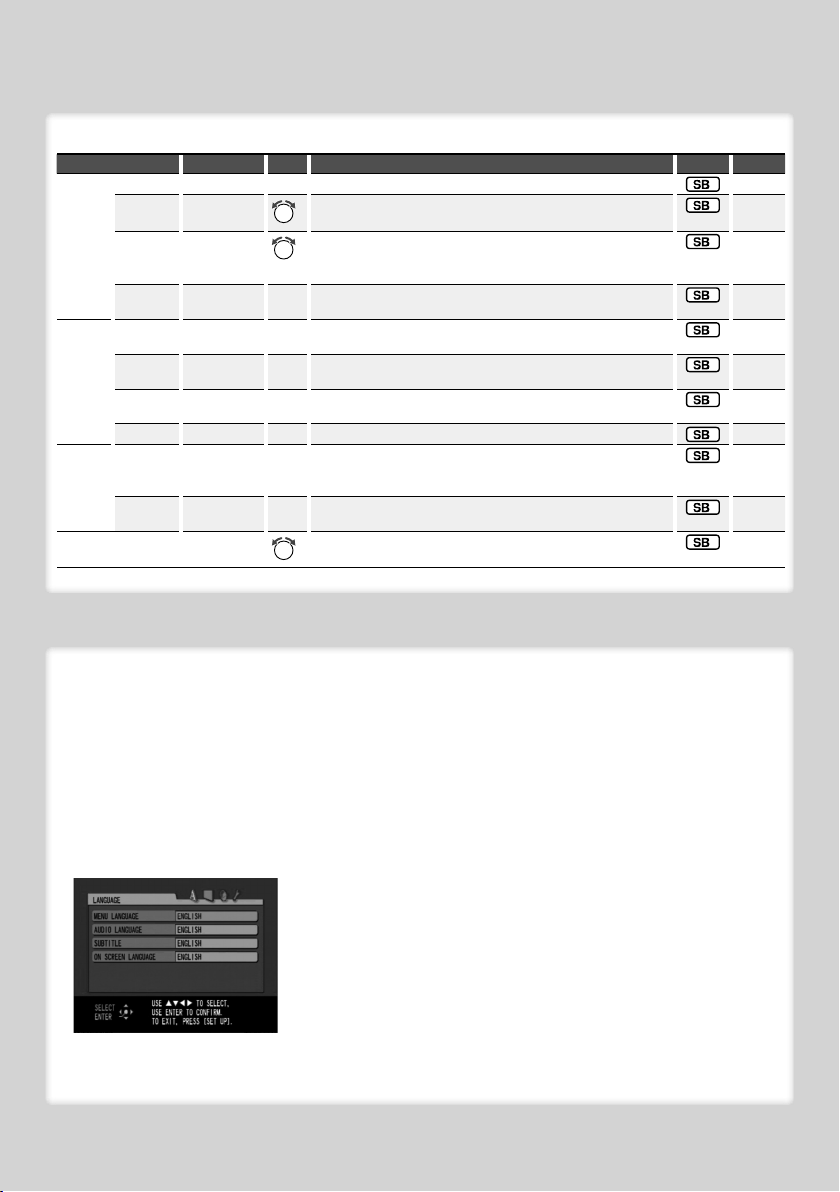
Управление функциями/меню настройки
“DSP”
Функция Настройка Ввод Обзор настройки Условие Страница
“CONTROL” “EQ” [AUD]
“B.BOOST” “OFF”*/
“STEP1”/ “2”
“HIGHWAY” “OFF”/
“STEP1”/ “2”/
“3”*/ “4”
“POSITION” [AUD]
“SETUP” “CABIN” [AUD]
“SPEAKER” [AUD]
“DTA” [AUD]
“X’OVER” [AUD]
“PRESET” “RECALL” [AUD]
“MEMORY” [AUD]
“DSP SET” “BYPASS”/
“THROUGH”*
Установка качества звука.
Устанавливает один из двух уровней подъема в низких
AUD
частотах.
Компенсирует низкую громкость или завал низких частот
AUD
вследствие дорожного шума, позволяя добиться более
чистого звучания вокала.
Компенсация звукового окружения в соответствии с
положением прослушивания.
Выбор типа транспортного средства для компенсации
перепада расстояний между динамиками.
Настройка подключенного динамика, размера динамика и
места его установки.
Тонкая настройка величины компенсации, заданной для
кабины.
Тонкая настройка значения X’Over, заданного для динамика.
Регистрация установки параметров функцией управления
звуком. Вызов настроек звука, зарегистрированных
функцией <Память фиксированных звуковых настроек>.
Регистрация установки параметров функцией управления
звуком.
Установка “BYPASS” на обход функции DSP.
AUD
Установка “ THROUGH” на активизацию функции DSP.
27
—
34
28
29
29
30
30
31
31
—
Меню настройки пульта дистанционного управления
С помощью меню настройки можно сделать различные настройки для таких элементов, как
изображение и звук. Можно также установить язык для субтитров и меню настройки и др.
1 Выберите источник DVD или USB
Нажмите кнопку [SRC].
Выберите дисплей “DVD” или “USB”*1.
2 Нажмите кнопку [7].
3 Войдите в режим меню настройки
Нажмите кнопку [SETUP].
5 Нажмите кнопку [5]/[∞] для выбора
нужного элемента, а затем нажмите кнопку
[ENTER].
Для отмены всплывающего меню нажмите ✍
кнопку [RETURN].
6 Нажмите кнопку [5]/[∞] для выбора
нужной настройки, а затем нажмите кнопку
[ENTER] для подтверждения выбора.
7 Выйдите из режима меню настройки
Нажмите кнопку [SETUP].
Меню настройки закрывается.
⁄
• Данные из памяти не могу т быть удалены с помощью
4 Нажмите кнопку [2]/[3] для выбора меню.
ЯЗЫК/ИЗОБРАЖЕНИЕ/ЗВУК/ДРУГОЕ
|
12
KDV-5244U/ KDV-5544U/ KDV-4244/ KDV-4544
кнопки сброса.
1
Функция модели KDV-5244U/ KDV-5544U.
*
Page 13
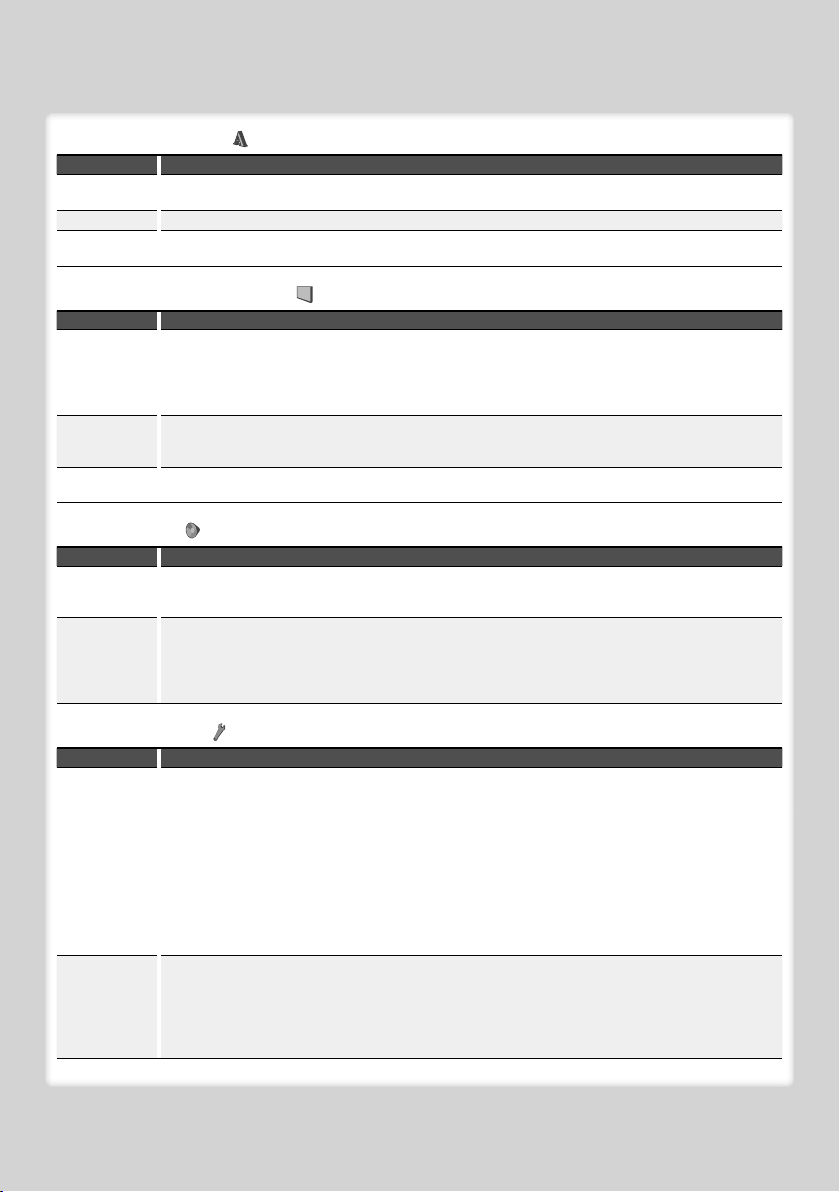
LANGUAGE (ЯЗЫК)
Функция Настройк а
MENU LANGUAGE/
AUDIO LANGUAGE
SUBTITLE
ON SCREEN
LANGUAGE
Выбор языка меню и языка звучание первого диска.
См. список языковых кодов (стр. 35).
Выбор языка субтитров или отключение субтитров (OFF). См. список языковых кодов (стр. 35).
Выбор языка для меню настройки и экранного отображения.
PICTURE (ИЗОБРАЖЕНИЕ)
Функция Настройк а
MONITOR TYPE
OSD POSITION
iPod ARTWORK*
• 16:9: Выберите при подключении ТВ формата 16:9.
• LETTERBOX 4:3: Выберите при подключении телевизора стандартного формата 4:3. Отображает
широкоэкранное изображение с полосами по верхнему и нижнему краям экрана.
• 4:3 PAN SCAN: Выберите при подключении телевизора стандартного формата 4:3. Автоматически
отображает широкоэкранное изображение во весь экран, обрезая не помещающиеся части.
Выбор положения экранной панели на мониторе.
• 1: Верхнее положение.
• 2: Нижнее положение (гид под меню настройки диска исчезает).
1
• ON: Отображаются иллюстрации для iPod.
• OFF: Не отображаются иллюстрации для iPod.
AUDIO (ЗВУК)
Функция Настройк а
DOWN MIX
D.RANGE
COMPRESSION
• SURROUND COMPATIBLE: Используется многоканальный объемный звук через подключение
усилителя, совместимого с Dolby Surround.
• STEREO: Обычно выбирается этот пункт.
Достигается мощное звучание на низких и средних уровнях громкости при воспроизведении с
использованием программного обеспечения Dolby Digital.
• AUTO: Оказывает действие на многоканальное программное обеспечение (исключая 1-канальное и
2-канальное программное обеспечение).
• ON : Эта функция используется всегда.
OTHER (ДРУГОЕ)
Функция Настройк а
DivX REGISTRATION
Устройство имеет собственный код регистрации. Если воспроизводится диск с записанным кодом
регистрации, то код регистрации устройства перезаписывается в целях защиты авторских прав.
1. Нажмите кнопку [ENTER] для отображения кода.
2. Нажмите кнопку [ENTER] для завершения.
⁄
• При загрузке файла DivX VOD с функцией DRM регистрационный код отображается на экране
(см. выше). В противном случае этот файл может не воспроизводиться на устройстве. При
воспроизведении файла DivX VOD с ограниченным числом просмотров отображается число
оставшихся просмотров. Если число оставшихся просмотров равно 0, отображается предупреждение,
и воспроизведение файла невозможно.
FILE TYPE (DISC)/
FILE TYPE (USB)*
Выбор типа воспроизводимого файла, если на диске или на USB-носителе содержатся файлы различных
1
типов.
• AUDIO: Воспроизведение аудиофайла (MP3, WMA, WAV).
• STILL PICTURE: Воспроизведение файла JPEG.
• VIDEO: Воспроизведение видеофайла (MPEG, DivX).
• AUDIO+VIDEO: Воспроизведение аудио или видеофайла.
Pyccкий
|
13
Page 14
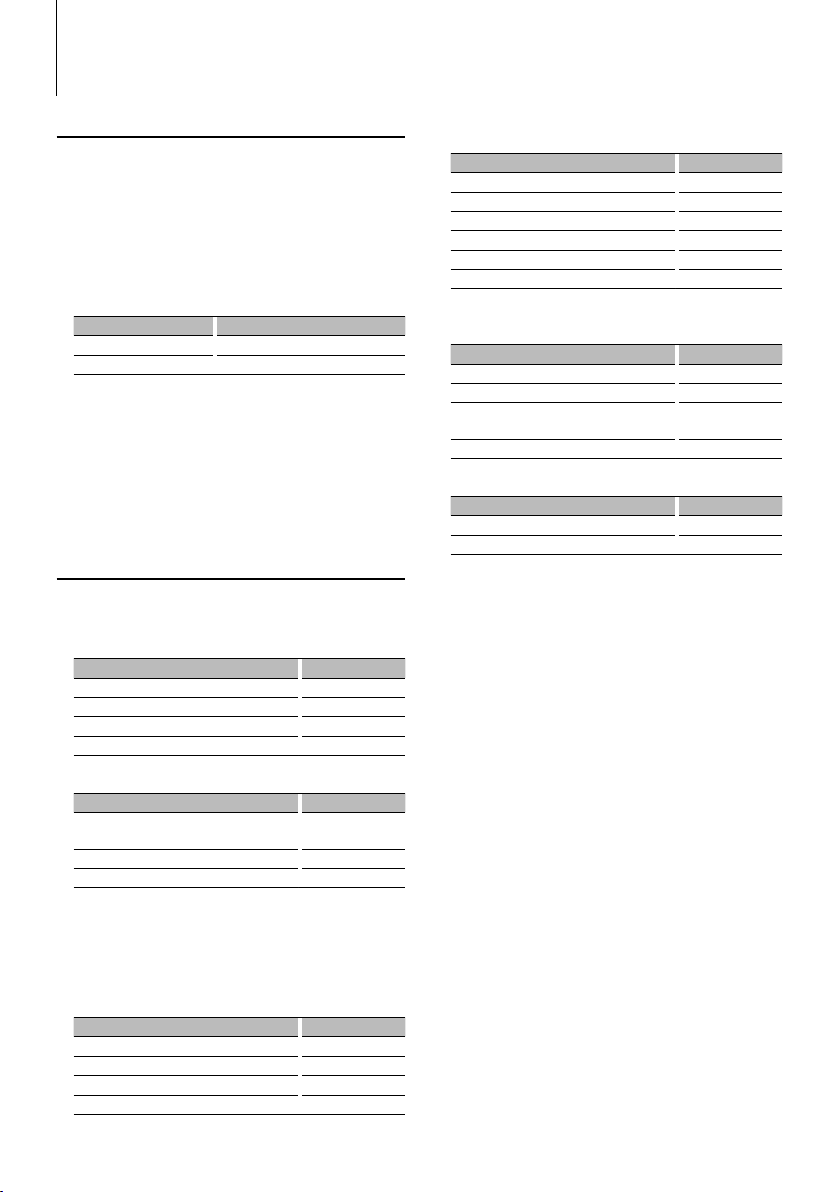
Настройки часов/дисплея
Настройка часов в ручном режиме
Выбор отображения часов на дисплее
1
Нажмите кнопку [DISP].
2 Войдите в режим настройки часов
Нажмите кнопку [DISP] минимум на 1
секунду.
Индикатор часов начнет мигать.
3 Настройка часов
Тип операции Операция
Настройте часы Нажмите кнопку [FM+] или [AM–].
Установите минуты Нажмите кнопку [
4
] или [¢].
4 Выход из режима настройки часов
Нажмите кнопку [DISP].
⁄
• Эту настройку можно выполнить при установке
параметра “SYNC” в разделе <Управление функциями>
(стр. 10) на значение “OFF”.
Выбор текстового дисплея
Изменение следующей информации о каждом
источнике на дисплее.
При выборе тюнера в качестве источника
Информация Дисплей
Название сервиса программы (FM) “FREQ/PS”
Текс т радио (FM) “R-TEXT”
Частота (MW, LW) “FREQ”
Часы “CLOCK”
В источнике дисков DVD/ Video CD
Информация Дисплей
Номер названия и номер главы/
Номер программы и номер главы
“TNO : CNO”*
“PNO : CNO”*
Номер дорожки и время воспроизведения*2“P-TIME”
Часы “CLOCK”
*1 Только диски DVD-VIDEO или DVD-VR
2
*
Номер дорожки и время воспроизведения не
отображаются при включении PBC для дисков Video
CD.
При выборе компакт-диска или внешнего
диска в качестве источника
Информация Дисплей
Название диска “D-TITLE”
Название дорожки “T-TITLE”
Время воспроизведения и номер дорожки “P-TIME”
Часы “CLOCK”
1
1
В источнике аудиофайл/видеофайл/файл
JPEG
Информация Дисплей
Название композиции и имя исполнителя “TITLE”*
Название альбома и имя исполнителя “ALBUM”*
1
1
Имя папки “FOLDER”
Имя файла “FILE”
Время воспроизведения и номер файла*
1
“P-TIME”
Часы “CLOCK”
*1 Для файла JPEG отображается метка “JPEG”.
В источнике iPod
Информация Дисплей
Название композиции и имя исполнителя “TITLE”
Название альбома и имя исполнителя “ALBUM”
Время воспроизведения и номер
“P-TIME”
композиции
Часы “CLOCK”
В режиме ожидания/в источнике AV-входа
Информация Дисплей
Название источника “SRC NAME”
Часы “CLOCK”
Выберите текст
Нажмите кнопку [DISP].
⁄
• При выборе отображения часов на дисплее данная
настройка изменится для всех источников сигнала.
• Если выбранный элемент отображения не содержит
никаких сведений, отображаются другие сведения.
• Если во время воспроизведения с iPod установлен
ручной режим управления iPod, на экране будет
отображаться "iPodMODE".
|
14
KDV-5244U/ KDV-5544U/ KDV-4244/ KDV-4544
Page 15

Настройка отображения AV-входа
Выбор отображения при смене источника на AV
IN или AUX.
1 Выберите источник AV IN
Нажмите кнопку [SRC].
Выберите дисплей “AVIN”.
2 Выберите режим настройки отображения
AV- вход а
Нажмите кнопку [ ] и удерживайте ее в
течение 1 секунды, а затем выберите “MENU” >
“NAME SET”.
Нажмите регулятор [AUD] минимум на 1
секунду.
Выводится текущее отображение AV-входа.
• Информацию о том, как выбрать элемент управления
функциями, смотрите в разделе <Управление
функциями> (стр. 10).
3 Выберите отображение AV-входа
Поверните регулятор [AUD].
“AVIN”/ “DVD”/ “POR TABLE”/ “GAME”/ “VIDEO”/ “ TV”
4 Выйдите из режима настройки
отображения AV-входа
Нажмите кнопку [ ].
⁄
• Работа прекращается на 10 секунд, имя
регистрируется, а режим настройки отображения
AV-входа закрывается.
• Отображение AV-входа можно установить, только
если используется встроенный AV-вход или вход
дополнительного устройства KCA-S220A. В модели
KCA-S220A, “AUX EXT” отображается по умолчанию.
Передняя панель, обеспечивающая
защиту против кражи
Переднюю панель можно снять и взять с собой,
чтобы предотвратить кражу устройства.
Снятие передней панели
Нажмите кнопку отсоединения.
Переднюю панель можно разблокировать и
снять.
¤
• Передняя панель является прецизионным
устройством, и ее можно повредить механически.
• После снятия передней панели, храните ее в
предназначенном для нее футляре.
• Не подвергайте переднюю панель (и чехол панели)
действию прямых солнечных лучей, чрезмерного
тепла или влажности. Также избегайте сильно
запыленных мест и попадания воды.
• Во избежание ухудшения рабочих характеристик
старайтесь не дотрагиваться руками выводов
устройства или передней панели.
Установка передней панели на место
Установку передней панели выполняйте в
соответствии со следующим рисунком.
Pyccкий
|
15
Page 16

Управление диском/ USB с помощью пульта дистанционного
управления
Перед эксплуатацией
• Включите монитор, чтобы увидеть
воспроизводимое изображение. При
включенном мониторе также можно управлять
воспроизведением других дисков с экрана
монитора.
• До начала работы установите переключатель
режимов дистанционного управления в
положение режима “DVD”. Подробнее см.
<Переключатель режимов пульта дистанционного
управления> (стр. 32).
Воспроизведение диска
Установка диска в устройство
На экране отображается “READING”, и
автоматически начинается воспроизведение.
Если воспроизведение не начинается, нажмите ✍
[38].
В некоторых случаях вместо этого может ✍
отображаться меню диска.
⁄
• Экран меню может отображаться сразу после загрузки
DVD или диска Video CD 2.0, и при этом предлагается
меню.
• Диски DVD могут иметь код региона. На проигрывателе
невозможно воспроизведение дисков с кодом региона,
отличного от вашего проигрывателя. О коде региона см.
раздел Код региона (стр. 6).
• Файл воспроизведения может отличаться в зависимости
от типа файла, установленного для аудиофайлов,
видеофайлов и файлов JEPG. (стр. 13)
Воспроизведение с устройства USB
(KDV-5244U/ KDV-5544U)
Подсоединение устройства USB
Для USB-носителей с поддержкой аудиофайлов,
видеофайлов и файлов изображений на экране
отображается “READING”, и воспроизведение
начинается автоматически.
⁄
• Файл воспроизведения может отличаться в зависимости
от типа файла, установленного для аудиофайлов,
видеофайлов и файлов JEPG. (стр. 13)
Основные принципы работы
устройства
Воспроизведение и пауза
Нажмите кнопку [38].
Остановка воспроизведения
Нажмите кнопку [7].
|
16
KDV-5244U/ KDV-5544U/ KDV-4244/ KDV-4544
Поиск главы/ сцены/ дорожки/ файла
Нажмите кнопку [4] или [¢].
Выбор названия/папки
JPEGJPEG
Audio FileAudio File
Нажмите кнопку [FM+] или [AM–].
Быстрая прокрутка вперед и назад
Нажмите кнопку [1] или [¡] несколько раз
для выбора требуемой скорости.
x2, x5, x10, x20, x60
MPEG/DivX®MPEG/DivX®
1, 2, 3
Медленная прокрутка вперед и назад
DVD-VRDVD-VR Video CDVideo CD
1 Нажмите кнопку [38] для паузы.
2 Нажмите кнопку [1] или [¡] несколько
раз для выбора требуемой скорости.
1/32, 1/16, 1/8, 1/4, 1/2
DVD-VIDEODVD-VIDEO DVD-VRDVD-VR
DVD-VIDEODVD-VIDEO DVD-VRDVD-VR Video CDVideo CD
Audio FileAudio File
MPEG/DivX®MPEG/DivX®
DVD-VIDEODVD-VIDEO
⁄
• Медленное воспроизведение назад для дисков DVDVR или Video CD невозможно.
Покадровое воспроизведение вперед
DVD-VRDVD-VR Video CDVideo CD
1 Нажмите кнопку [38] для паузы.
2 Нажмите кнопку [¢].
5-минутный пропуск
Нажмите кнопку [2] или [3].
Пропуски с пятиминутными интервалами от начала
файла.
Пример: 1:23 = 5:00 = 10:00
MPEG/DivX®MPEG/DivX®
DVD-VIDEODVD-VIDEO
⁄
• Операция включается, если панель управления и
панель состояния не отображаются.
Ракурс съемки
Если на диске содержатся сцены, снятые в разных
ракурсах, можно переключаться между ракурсами
в процессе воспроизведения.
Нажмите кнопку [ANGLE] несколько раз в
процессе воспроизведения для выбора
нужного ракурса.
Число текущего угла отображается на экране.
Субтитры
Нажмите кнопку [SUBTITLE] несколько раз в
процессе воспроизведения для просмотра
языков субтитров.
Смена звукового потока
Нажмите кнопку [AUDIO] несколько
раз в процессе воспроизведения для
прослушивания другого звукового потока.
DVD-VIDEODVD-VIDEO
DVD-VIDEODVD-VIDEO DVD-VRDVD-VR
MPEG/DivX®MPEG/DivX®
DVD-VIDEODVD-VIDEO DVD-VRDVD-VR
MPEG/DivX®MPEG/DivX®
CDCD
Page 17

Изменение звукового канала
Video CDVideo CD
Нажмите кнопку [AUDIO] несколько
раз в процессе воспроизведения для
прослушивания другого звукового канала
(СТЕРЕО, левый или правый).
Отображение состояния и
элементов управления на экране
DVD-VIDEODVD-VIDEO DVD-VRDVD-VR Video CDVideo CD
MPEG/DivX®MPEG/DivX®
На экране можно отобразить различную
информацию о загруженном диске.
Пример: DVD-VIDEO
Строка состояния
Панель управления
Строка состояния
1 Тип диска
2 DVD: Тип формата звукового сигнала и канал
Video CD: PBC
3 Режим воспроизведения
“T.RPT” (повтор названия/дорожки), “C.RPT”
(повтор главы), “PG.RPT” (повтор программы),
“F.RPT” (повтор папки)
“F.RND” (папки в случайном порядке), “A.RND”
(все в случайном порядке)
4 Информация о воспроизведении
“T” (название/ дорожка), “C” (глава), “PG”
(программа), “PL” (список воспроизведения), “F”
(папка/файл)
5 Индикация времени
6 Состояние воспроизведения
“3” (воспроизведение), “8” (пауза), “7 ” (стоп),
“¡ ”/ ”1” (поиск вперед/назад), “
(медленная перемотка вперед/назад)
Панель управления
Формат Значок Операция
DVD-VIDEODVD-VIDEO
Переключение между функциями: время главы
(“TIME”), оставшиеся главы (“REM”), время
названия (“TOTAL”) и оставшееся название (“T.
REM”).
См. <Поиск по времени> (стр. 18).
Прямой поиск названия.
Прямой поиск главы.
Переключение между функциями: повтор
главы (“CHAPTER”), повтор названия (“TITLE”) и
выключение повтора (“OFF”).
Изменение звукового потока.
Изменение языка субтитров.
JPEGJPEG
”/ ” ”
Изменение ракурса съемки.
DVD-VRDVD-VR
Video CDVideo CD
MPEG/DivX®MPEG/DivX®
JPEGJPEG
*1 Когда PBC не используется.
Переключение функций: время программы/
списка воспроизведения (“TOTAL”), оставшаяся
программа/список воспроизведения (“T.REM”).
См. <Поиск по времени> (стр. 18).
Прямой поиск главы.
Переключение между функциями: повтор главы
(“CHAPTER”), повтор программы (“PROGRAM”) и
выключение повтора (“OFF”).
Изменение звукового потока.
Изменение языка субтитров.
Переключение функций: время дорожка (“TIME”),
оставшаяся дорожка (“REM”), время диска
(“TOTAL”) и оставшийся диск (“T.REM”).
См. <Поиск по времени> (стр. 18).*
Прямой поиск дорожки.*
Переключение функций: повтор дорожки (“TRACK”)
и выключение повтора (“OFF”).*
Переключение функций: диск в случайном порядке
(“ALL”) и отключение случайного порядка (“OFF”).*
Изменение звукового потока.
Переключение между функциями: повтор файла
(“TRACK”), повтор папки (“FOLDER”) и выключение
повтора (“OFF”).
Переключение между функциями: папки в
случайном порядке (“FOLDER”), все в случайном
порядке (“ALL”) и отключение случайного порядка
(“OFF”).
Изменение языка звучания.
Изменение языка субтитров.
Переключение функций: повтор папки (“FOLDER”) и
отключение повтора (“OFF”).
1
1
1
1 Нажмите кнопку [OSD] во время
воспроизведения.
Нажатием кнопки несколько раз последовательно
выбираются функции: строка состояния строка
состояния и панель управления и отключение
панели управления.
2 Нажмите кнопку [2] или [3], когда на экране
отображается панель управления, чтобы
выбрать нужный элемент. Нажмите кнопку
[ENTER].
Для отмены всплывающего меню нажмите ✍
кнопку [RETURN].
3 Нажмите кнопку [5] или [∞] для выбора
или изменения настройки. Нажмите кнопку
[ENTER].
⁄
• Если в течение нескольких секунд не нажата ни одна
кнопка, экранное отображение исчезает.
Pyccкий
|
17
1
Page 18

Управление диском/ USB с помощью пульта дистанционного
управления
Меню диска DVD-VIDEO
Диски DVD могут предоставлять меню доступа к
специальным функциям.
1 Нажмите кнопку [MENU]
Отображается меню диска.
2 Кнопкой [5]/[∞]/[2]/[3] выделите выбор,
после чего нажмите кнопку [ENTER].
3 Для возврата к первой функции меню
нажмите кнопку [TOP MENU] еще раз.
4 Для удаления меню диска нажмите кнопку
[MENU] еще раз.
Меню DVD-VR
Выбор параметра в меню диска DVD-VR.
1 Нажмите нужную функциональную кнопку
В функции списка программы: [TOP MENU]
В функции списка воспроизведения: [MENU]
2 Кнопкой [5] или [∞] выделите нужный пункт,
после чего нажмите кнопку [ENTER]
Для отмены меню диска нажмите кнопку [MENU] ✍
или [TOP MENU] еще раз
Меню PBC для дисков Video CD
Нажмите кнопку [RETURN] для возврата в
экран меню.
Настройки меню могут и операции могут
различаться. Следуйте инструкциям на каждом
экране меню.
Отмена воспроизведения PBC
1 Нажмите кнопку [7] для остановки
2 Нажмите кнопку [DIRECT]
3 Нажмите кнопку с цифрой
4 Нажмите кнопку [ENTER]
Для возобновления PBC нажмите кнопку [TOP ✍
MENU] или [MENU].
Масштабирование
Функция масштабирования позволяет увеличить
видео изображение.
|
18
KDV-5244U/ KDV-5544U/ KDV-4244/ KDV-4544
DVD-VIDEODVD-VIDEO DVD-VRDVD-VR Video CDVideo CD
Нажмите кнопку [ZOOM] несколько раз во
время воспроизведения или в режиме паузы
для увеличения изображения.
OFF, 1 – 6
Можно перемещаться по увеличенному ✍
изображению с помощью кнопки [5]/[∞]/[2]/
[3].
JPEGJPEG
1 Нажатием кнопки [38] выполняется пауза
2 Нажатием кнопки [ZOOM] несколько раз
выполняется увеличение изображения
OFF, 1, 2
Можно перемещаться по увеличенному ✍
изображению с помощью кнопки [5]/[∞]/[2]/
[3].
Поиск по времени
Функция поиска по времени позволяет начать
воспроизведение с любого выбранного момента
на диске.
1 Кратко нажмите кнопку [OSD] два раза во
время воспроизведения
2 Нажмите кнопку [2] или [3] для выбора на
экране символа поиска по времени. Нажмите
кнопку [ENTER].
В окне поиска по времени отображается поле “_: _
_: _ _”.
3 Нажмите кнопку [5] или [∞] для смены
номера, а затем нажмите кнопку [2] или [3]
для перемещения в следующую позицию
4 Нажмите кнопку [ENTER] для подтверждения
времени начала
Воспроизведение начинается с указанного
времени на диске.
Если вводится неправильное время, ✍
воспроизведение начинается с текущего
момента.
Прямой поиск
Поиск главы по введенному номеру.
1 Выберите режим поиска
Нажмите кнопку [DIRECT].
Каждым нажатием кнопки выполняется
переключение между режимами поиска.
Поиск главы (“CHAP”), поиск названия
DVD-VIDEODVD-VIDEO
(“TITL”) и отключение режима поиска.
MPEGMPEG
DVD-VIDEODVD-VIDEO DVD-VRDVD-VR Video CDVideo CD
Page 19

Поиск главы (“CHAP”), поиск программы/по
DVD-VRDVD-VR
списку воспроизведения (“PRGM”/ ”PLST”) и
отключение режима поиска.
Поиск дорожки (“TRAC”/“NMBR”) и
Video CDVideo CD
отключение режима поиска.
CDCD
Поиск дорожки (“TRAC” или “Track Search”),
MPEG/DivX®MPEG/DivX®
поиск папки (“FOLD” или “Folder Search”) и
Audio FileAudio File
отключение режима поиска.
Поиск файла (“FILE”, “TRAC” или “Track
JPEGJPEG
Search”), поиск папки (“FOLD” или “Folder
Search”) или отключение режима поиска
при нажатии в процессе воспроизведения
файла JPEG.
2 Нажмите кнопку с цифрой
3 Нажмите кнопку [ENTER]
⁄
• Выполнение прямого поиска во время
воспроизведения в случайном порядке невозможно.
• Режим поиска отменяется автоматически
приблизительно через 5 секунд.
• Символ “0” при нажатии кнопки [0] в первой позиции
не отображается.
Пример: “- -” = при нажатии [0], [2] = “- 2”.
Выбор файла
Файл можно выбрать в отображаемом списке.
MPEG/DivX®MPEG/DivX®
JPEGJPEG
Audio FileAudio File
⁄
• В списке папок отображается изображение, если к
метке воспроизводимого аудиофайла прикреплена
иллюстрация.
Для выбора режима воспроизведения
1 Отобразите экран выбора режима
воспроизведения
Нажмите кнопку [OSD].
2 Нажмите кнопку [2] или [3] для выбора
режима воспроизведения
CDCD
“REPEAT”/ “RANDOM”
3 Нажмите кнопку [5] или [∞] для выбора
пункта
“REPEAT”: Повтор дорожки/файла*
“RANDOM”*
CDCD
*1 Для JPEG выбрать невозможно
*
повтор папки*
повтора (“OFF”).
1
: Папки в случайном порядке
(“FOLDER”), все в случайном порядке
(“ALL”) и отключение случайного
порядка (“OFF”).
2
Для дисков CD выбрать невозможно
4 Нажмите кнопку [ENTER]
MPEG/DivX®MPEG/DivX®
Audio FileAudio File
1
2
(“FOLDER”) и отключение
(“TRACK”),
1 Список папок
2 Информация о дорожке
3 Список дорожек
1 Отобразите экран управления
MPEG/DivX®MPEG/DivX®
Audio FileAudio File
Нажмите кнопку [7] для
JPEGJPEG
остановки.
Автоматически появляется при
CDCD
воспроизведении.
2 Нажмите [2] или [3] для выбора столбца
“Folder” или “Track”
MPEG/DivX®MPEG/DivX®
JPEGJPEG
Audio FileAudio File
3 Нажмите кнопку [5] или [∞] для выбора
папки или дорожки
4 Начните воспроизведение
MPEG/DivX®MPEG/DivX®
Audio FileAudio File
Нажмите кнопку [ENTER].
JPEGJPEG
Воспроизведение начинается
CDCD
автоматически.
Экран списка
1 Нажмите кнопку [7] для остановки
2 Отобразите экран списка
Нажмите кнопку [MENU] или [TOP MENU].
3 Выберите элемент из списка папок
Кнопкой [5]/[∞]/[2]/[3] выделите свой выбор,
а затем нажмите кнопку [ENTER].
4 Выберите дорожку для начала
воспроизведения
Кнопкой [5]/[∞]/[2]/[3] выделите выбор, а
затем нажмите кнопку [ENTER] или [3].
Для возврата в список папок нажмите кнопку ✍
[RETURN].
5 Для отмены экрана списка нажмите кнопку
[MENU] еще раз.
Pyccкий
|
19
Page 20

Функция моделей KDV-5244U/ KDV-5544U
Управление iPod с помощью пульта дистанционного управления
Перед эксплуатацией
• Настройку выхода iPod необходимо выполнить
на вашем iPod.
• Включите монитор, чтобы увидеть
воспроизводимое изображение. При
включенном мониторе также можно управлять
воспроизведением других дисков с экрана
монитора.
• До начала работы установите переключатель
режимов дистанционного управления
в положение режима “DVD”. Подробнее
см. <Переключатель режимов пульта
дистанционного управления> (стр. 32).
Воспроизведение с iPod
Подсоединение iPod
На экране отображается “READING”, и
воспроизведение начинается автоматически.
Воспроизведение и пауза
Нажмите кнопку [38].
Остановка воспроизведения
Нажмите кнопку [7].
Поиск главы/ сцены/ дорожки/ файла
Нажмите кнопку [4] или [¢].
Быстрая прокрутка вперед и назад
Нажмите кнопку [1] или [¡].
Режим поиска
Файл можно выбрать в отображаемом списке.
1 Список категорий
2 Информация о дорожке
3 Список дорожек
1 Войдите в режим поиска
Нажмите кнопку [TOP MENU] или [MENU].
2 Выберите пункт меню
Нажмите кнопку [5] или [∞] для выбора
меню
Музыка/видео/воспроизведение композиций в
случайном порядке
|
20
KDV-5244U/ KDV-5544U/ KDV-4244/ KDV-4544
3 Поиск музыки/видео
Тип операции Операция
Перемещение между
элементами
Выбор элемента Нажмите кнопку [ENTER] или [
Возврат к предыдущему
элементу
Возврат к меню Нажмите кнопку [TOP MENU].
Отмена режима поиска Нажмите кнопку [RETURN].
Нажмите кнопку [
Нажмите кнопку [
5
] или [∞].
2
] или [MENU].
⁄
• Изображение отображается в списке категорий, если
воспроизводимая композиция имеет иллюстрацию,
и параметр “MENU” > “iART” (стр. 11) режима
<Управление функциями> включен.
• На чтение иллюстрации потребуется несколько
секунд. При выполнении операции чтения нельзя
продолжать работу.
Для выбора режима воспроизведения
1 Отобразите экран выбора режима
воспроизведения
Нажмите кнопку [OSD].
2 Выберите режим воспроизведения
Нажмите кнопку [2] или [3].
“REPEAT”/ “RANDOM”/ “AUDIO BOOK”
3 Выберите пункт
Нажмите кнопку [5] или [∞].
“REPEAT”: Повтор файла (“ONE”), повтор всех
файлов (“ALL”) и отключение повтора
(“OFF”).
“RANDOM”: Воспроизведение композиций
в случайном порядке (“SONGS”),
воспроизведение альбома в
случайном порядке* (“ALBUMS”) и
отключение воспроизведения в
случайном порядке (“OFF”).
“AUDIO BOOK”: Обычная скорость (“NORMAL”),
повышенная скорость (“FASTER”) и
пониженная скорость (“SLOWER”).
4 Нажмите кнопку [ENTER]
⁄
• * Функции, действующие только при выборе “All
Albums” или “All” в пункте “Albums” главного меню
“MENU”.
3
].
Page 21

Функция музыкальный диск/аудиофайл/управление iPod с
помощью панели управления
Поиск музыки/видео
MPEG/DivX®MPEG/DivX®
Выбор дорожки/файла для прослушивания с
устройства или носителя, воспроизводимого в
данный момент.
JPEGJPEG
Audio FileAudio File
CDCD
1 Вход в режим поиска музыки/видео
Нажмите кнопку [
На экране появится “SEARCH”.
Отображается имя текущего файла.
].
2 Поиск дорожки/файла
MPEG/DivX®MPEG/DivX®
Audio FileAudio File
Тип операции Операция
Просмотр списка папок/
файлов
Выбор папки/файла Нажмите регулятор [AUD] или кнопку
Возврат к предыдущей
папке
Возврат к корневой папке Нажмите кнопку [
: Указывает, что выбрана папка.
: Указывает, что выбран файл.
Дерево папок не отображается, и ✍
упорядоченно отображаются только
папки, содержащие файлы. См. <Порядок
воспроизведения аудиофайлов> (стр. 4).
CDCD
Тип операции Операция
Перемещение между
композициями
Выбор композиции Нажмите регулятор [AUD].
Возврат к первой
композиции
Отмена режима поиска музыки/видео
Нажмите кнопку [ ].
JPEGJPEG
Поверните регулятор [AUD], или
нажмите кнопку [FM+]/[AM–].
[
¢
].
Нажмите кнопку [
течение не менее 1 секунды.
Поверните регулятор [AUD], или
нажмите кнопку [FM+]/[AM–].
Нажмите кнопку [
течение не менее 1 секунды.
4
4
4
].
] и удерживайте в
] и удерживайте в
⁄
• Режим поиска музыки/видео не действует при
воспроизведении в случайном порядке.
Функция моделей KDV-5244U/ KDV-5544U
Поиск музыки/видео для iPod
Поиск композиции/видео для воспроизведения
(в iPod).
1 Вход в режим поиска музыки/видео
Нажмите кнопку [ ].
На экране появится “SEARCH”.
2 Поиск композиции/видео
Тип операции Операция
Перемещение между
элементами
Пропуск поиска *
Выбор элемента Нажмите регулятор [AUD].
Возврат к предыдущему
элементу
Возврат к меню Нажмите кнопку [FM+] минимум на
Поиск по начальным
буквам
Положение отображаемого элемента указано на
знаковой панели в восемь этапов.
Отмена режима поиска музыки/видео
Нажмите кнопку [ ].
Поиск композиции по первой букве
Из списка в выбранном для просмотра элементе
(исполнитель, альбом, и т.д.) вы можете выбрать
алфавитный символ.
Поверните регулятор [AUD].
1
Нажмите кнопку [4] или [¢].
Нажмите кнопку [FM+].
1 секунду.
Нажимайте кнопку [
секунды.
] не менее 1
1 Войдите в режим алфавитного поиска
Нажимайте кнопку [ ] не менее 1 секунды.
На экране появится “A B C …”.
• Если невозможно осуществить поиск композиции по
алфавитному символу в выбранном для просмотра
элементе, данные на экране не изменятся.
2 Выберите начальную букву, по которой
будет выполняться поиск
Тип операции Операция
Переход к следующему
символу.
Переход к следующей
строке.
Отмена режима
алфавитного поиска
Поверните регулятор [AUD] или
нажмите кнопку [
Нажмите кнопку [FM+] или [AM–].
Нажмите кнопку [
4
]/[¢].
].
Следующая страница 3
Pyccкий
|
21
Page 22

Функция музыкальный диск/аудиофайл/управление iPod с
помощью панели управления
3 Подтверждение выбранной начальной
буквы
Нажмите регулятор [AUD].
Начните поиск. По завершении поиска режим
поиска музыки/видео выбирается повторно в
позиции выбранного символа.
⁄
• *1 Пропуск поиска: Количества пропускаемых
композиций определяется процентом от общего
количества композиций в выбранном списке.
Установите процент при помощи параметра “SKIP”
в разделе <Управление функциями> (стр. 11).
Удерживание кнопки на протяжении 3 секунд или
больше установит параметр пропуска композиции
на 10 % независимо от настроек.
• Поиск по алфавитному символу может занять много
времени в зависимости от количества композиций на
iPod или структуры папок.
• При выборе инициала в режиме алфавитного поиска
введите “*” для поиска символов и “1” для поиска цифр.
• Если в режиме алфавитного поиска первая строка
знаков начинается с артикля “a”, “an”, или “the”, то при
поиске он будет отброшен.
Функция моделей KDV-5244U/ KDV-5544U
Управление iPod в ручном режиме
Позволяет управлять iPod с помощью кнопок на
нем.
Дисплей Нас тройка
“HANDS ON” Управление iPod в ручном режиме включено.
“MODE OFF” Управление iPod в ручном режиме выключено.
1 Вход в управление iPod в ручном режиме
Держите нажатой кнопку [ ] в течение 1
секунды и выберите “iPodCTRL”.
Нажмите регулятор [AUD].
• Информацию о том, как выбрать элемент управления
функциями, смотрите в разделе <Управление
функциями> (стр. 10).
2 Настройка управления iPod в ручном
режиме
Поверните регулятор [AUD].
3 Выход из управления iPod в ручном
режиме
Нажмите кнопку [ ].
⁄
• В ручном режиме управления iPod его нельзя
управлять с помощью данного устройства.
• Данный режим не совместим с отображением
информации о композиции на дисплее. На дисплее
будет отображаться "iPodMODE".
• Нижеуказанные модели iPod нельзя управлять с
помощью данного устройства:
iPod nano (1-е поколение) и iPod с видео. (Только
при подключенном устройстве KCA-iP101
(дополнительный аксессуар))
• При управлении iPod в ручном режиме
видеоизображение выводится на AV-вход устройства.
Ничего не отображается, если видеоизображение не
выводится с iPod.
• Если вы выходите из ручного режима во время
воспроизведения видеофайла, его воспроизведение
прекращается и начинается воспроизведение
музыкального файла.
|
22
KDV-5244U/ KDV-5544U/ KDV-4244/ KDV-4544
Page 23

Основные операции чейнджера
компакт-дисков (поставляется
дополнительно)
Выбор чейнджера компакт-дисков в
качестве источника
Нажмите кнопку [SRC].
Выберите индикатор “CD CH”.
Воспроизведение и пауза
Нажмите кнопку [6].
Поиск музыки
Нажмите кнопку [4] или [¢].
Нажатие кнопки меняет музыку.
При удерживании кнопки композиция
перематывается вперед или назад.
Поиск диска
Нажмите кнопку [FM+] или [AM–].
Многократное воспроизведение
композиции или диска (повтор
воспроизведения)
Нажмите кнопку [4].
Продолжайте нажимать кнопку для
последовательного выбора повтора записи
(“TRAC REP”), повтора диска (“DISC REP”) или
отмены повтора (“REP OFF”).
Воспроизведение первой части каждой
песни диска (прогон)
Нажмите кнопку [2].
Последовательное воспроизведение начала
каждой дорожки на диске.
После выключения функции прогона
отображается “TRAK SCN”.
⁄
• Для использования функций, описанных для кнопки
[SCN] в руководстве по функциям, нажмите кнопку [2].
Воспроизведение всего содержания
музыкального диска в случайном порядке
(воспроизведение в случайном порядке)
Нажмите кнопку [3].
Содержание музыкального диска
воспроизводится в случайном порядке.
При активации воспроизведения в случайном
порядке отображается индикатор “DISC RDM”.
Воспроизведение музыки в чейнджере в
случайном порядке (выбор в случайном
порядке из магазина)
Нажмите кнопку [5].
Нажатие кнопки позволяет переключать
настройки между случайным воспроизведения
в случайном порядке (“MGZN RDM”) и
отключением воспроизведения в случайном
порядке (“RDM OFF”).
Поиск музыки вводом номера дорожки
(прямой поиск композиции)
1 Установите переключатель
дистанционного управления на режим
“AUD”
2. Нажмите кнопки с цифрами на пульте
дистанционного управления.
3. Нажмите кнопку [4] или [¢].
Нажмите кнопку [ ✍ 38] для отмены прямого
поиска композиции.
⁄
• Прямой поиск композиции невозможен в режиме
воспроизведения в случайном порядке или прогона.
Поиск диска вводом номера диска (прямой
поиск диска)
1 Установите переключатель
дистанционного управления на режим
“AUD”
2. Нажмите кнопки с цифрами на пульте
дистанционного управления.
3. Нажмите кнопку [FM+] или [AM–].
Нажмите кнопку [ ✍ 38] для отмены прямого
поиска диска.
⁄
• Прямой поиск диска невозможен в режиме
воспроизведения в случайном порядке или прогона.
• Для выбора диска 10 введите “0”.
⁄
• До начала работы установите переключатель режимов
пульта дистанционного управления в положение режима
“AUD”. Подробнее см. <Переключатель режимов пульта
дистанционного управления> (стр. 32).
Pyccкий
|
23
Page 24

Работа тюнера
Автоматический ввод в память
Автоматический ввод в память станций с
хорошим приемом.
1 Войдите в режим меню
Держите нажатой кнопку [ ] в течение 1
секунды и выберите “MENU”.
Нажмите регулятор [AUD].
• Информацию о том, как выбрать элемент управления
функциями, смотрите в разделе <Управление
функциями> (стр. 10).
2 Выберите режим автозапоминания
Поверните регулятор [AUD], или нажмите
кнопку [FM+]/[AM–].
Выберите “A-MEMORY”.
3 Включите автоматический ввод в память
Удерживайте регулятор [AUD] как минимум
2 секунды.
Когда в память вводятся 6 найденных станций,
автоматический ввод отключается.
⁄
• Если включен параметр “AF” в разделе <Управление
функциями> (стр. 11), в памяти сохраняются только
станции RDS.
• При автоматическом вводе станций в память
в диапазоне FM2 станции RDS, сохраненные в
диапазоне FM1, не запоминаются.
Аналогичным образом, при автоматическом вводе
станций в память в диапазоне FM3 не запоминаются
станции RDS, сохраненные в диапазоне FM1 или FM2.
PTY (Тип программы)
Выбор типа программы из нижеприведенного
списка и поиск станции;
Тип программы Дисплей
Речь “SPEECH”
Музыка “MUSIC”
Новости “NEWS”
Текущие события “AFFAIRS”
Информация “INFO”
Спорт “SPORT”
Образование “EDUCATE”
Драма “DRAMA”
Культура “CULTURE”
Наука “SCIENCE”
Разное “VARIED”
Поп музыка “POP M”
Рок музыка “ROCK M”
Легкая музыка “EASY M”
Легкая
классическая
Серьезная
классическая
Другая музыка “OTHER M”
• Речь и музыка включают типы программ, указанные
ниже.
Музыка: Выделение черным.
Речь: Выделение белым.
“LIGHT M”
“CLASSICS”
Тип программы Дисплей
Погода “WEATHER”
Финансы “FINANCE”
Детские
программы
Общественные
события
Религия “RELIGION”
Звонок в студию “PHONE IN”
Путешествия “TRAVEL”
Отдых “LEISURE”
Джазовая музыка “JAZZ”
Музыка кантри “COUNTRY”
Национальная
музыка
Старые хиты “OLDIES”
Народная музыка “FOLK M”
Документальные
программы
“CHILDREN”
“SOCIAL”
“NATION M”
“DOCUMENT”
1 Войдите в режим PTY
Нажмите кнопку [ ].
При входе в режим PTY загорается индикатор
“PTY”.
2 Выберите тип программы
Поверните регулятор [AUD], или нажмите
кнопку [FM+]/[AM–].
3 Поиск станции выбранного типа
программы
Нажмите кнопку [4] или [¢].
4 Выход из режима PTY
Нажмите кнопку [ ].
⁄
• Данную функцию нельзя использовать во время
приема дорожной информации или приема AM.
• Если выбранный тип программы не обнаружен,
появляется надпись “NO PTY”. Выберите другой тип
программы.
|
24
KDV-5244U/ KDV-5544U/ KDV-4244/ KDV-4544
Page 25

Фиксированная настройка типа
программы
Ввод типа программы в память кнопки и ее
быстрый вызов.
Фиксированная настройка типа программы
1 Выберите тип программы для
фиксированной настройки
См. <PTY (Тип программы)> (стр. 24).
2 Введите тип программы в память
Нажмите желаемую кнопку [1] — [6]
минимум на 2 секунды.
Вызов сохраненного в памяти типа
программы
1 Войдите в режим PTY
См. <PTY (Тип программы)> (стр. 24).
2 Вызов типа программы
Нажмите желаемую кнопку [1] — [6].
Изменение языка для функции PTY
Выбор языка для типа программы;
Язык Дисплей
Английский “ENGLISH”
Французский “FRENCH”
Немецкий “GERMAN”
1 Войдите в режим PTY
См. <PTY (Тип программы)> (стр. 24).
2 Войдите в режим изменения языка
Нажмите кнопку [DISP].
3 Выберите язык
Поверните регулятор [AUD], или нажмите
кнопку [FM+]/[AM–].
4 Выход из режима выбора языка
Нажмите кнопку [DISP].
Pyccкий
|
25
Page 26

Другие функции
Активизация кода безопасности
Установка кода безопасности снижает риск
кражи, поскольку не допускает включения
системы без его введения.
⁄
• Код доступа может быть установлен как 4-х-значное
число по Вашему выбору.
• Код доступа не может отображаться или сообщаться.
Запишите код доступа и бережно храните его.
1 Выбор режима ожидания
Нажмите кнопку [SRC].
Выберите дисплей “STANDBY”.
2 Войдите в режим ввода кода безопасности
Нажмите кнопку [ ] и удерживайте ее в
течение 1 секунды, а затем выберите “MENU” >
“CODE SET”.
Нажмите регулятор [AUD] минимум на 1
секунду.
При появлении индикатора “ENTER” также
отображается индикатор “CODE”.
• Информацию о том, как выбрать элемент управления
функциями, смотрите в разделе <Управление
функциями> (стр. 10).
3 Введите код безопасности
Тип операции Операция
Выберите цифры, которые вы
хотите ввести
Выберите цифры кода
безопасности
Нажмите кнопку [
Поверните регулятор [AUD], или
нажмите кнопку [FM+]/[AM–].
4
] или [¢].
4 Подтвердите код безопасности
Удерживайте регулятор [AUD] как минимум
3 секунды.
При появлении индикатора “RE-ENTER” также
отображается индикатор “CODE”.
5 Повторите операции 3 — 4 и заново введите
код безопасности.
На дисплее отображается “APPROVED”.
Функция кода безопасности активизируется.
⁄
• Если во время операций 3 — 4 был введен
неправильный код, повторите процедуру, начиная с
операции 3.
• При активации функции защитного кода, надпись
“CODE SET” сменяется на “CODE CLR”.
• Для того чтобы отключить функцию кода доступа,
ознакомьтесь со следующим разделом <Деактивация
кода безопасности>.
6 Выход из режима кода безопасности
Нажмите кнопку [ ].
Ввод кода безопасности
Код безопасности требуется при первом запуске
системы после отсоединения батареи питания
или нажатия кнопки сброса Reset.
1 Включите питание.
2 Выполните операции 4 — 5 и введите код
безопасности.
На дисплее отображается “APPROVED”.
Теперь вы можете пользоваться вашим
устройством.
Деактивация кода безопасности
Функция кода безопасности деактивируется.
1 Выбор режима ожидания
Нажмите кнопку [SRC].
Выберите дисплей “STANDBY”.
2 Войдите в режим ввода кода безопасности
Нажмите кнопку [ ] и удерживайте ее в
течение 1 секунды, а затем выберите “MENU” >
“CODE CLR”.
Нажмите регулятор [AUD] минимум на 1
секунду.
При появлении индикатора “ENTER” также
отображается индикатор “CODE CLR”.
• Информацию о том, как выбрать элемент управления
функциями, смотрите в разделе <Управление
функциями> (стр. 10).
3 Введите код безопасности
Тип операции Операция
Выберите цифры, которые вы
хотите ввести
Выберите цифры кода
безопасности
Нажмите кнопку [
Поверните регулятор [AUD], или
нажмите кнопку [FM+]/[AM–].
4
] или [¢].
4 Удерживайте регулятор [AUD] как минимум 3
секунды.
На дисплее будет отображаться “CLEAR”.
Функция безопасного кода деактивируется.
5 Выход из режима кода безопасности
Нажмите кнопку [ ].
⁄
• Если вводится неправильный код доступа, на дисплее
появляется “ERROR”. Введите правильный код доступа
|
26
KDV-5244U/ KDV-5544U/ KDV-4244/ KDV-4544
Page 27

Настройки звучания
Управление аудиосистемой
Вы можете настроить следующие параметры
настройки звучания.
Регулируемый параметр Дисплей Диапазон
Громкос ть задних акустических
систем
Громкос ть AV-выхода “AVVOL” 0 — 35
Уровень низкочастотного динамика “SW L” –15 — +15
Баланс “BAL” Левый 15 —
Уровень сигнала переднего/заднего
канала
“R-VOL” 0 — 35
Правый 15
“FAD” Задний 15 —
Передний 15
Выход из режима настроек звучания (Режим настройки громкости)
1 Выберите источник для регулирования
Нажмите кнопку [SRC].
2 Войдите в режим настройки звучания
Нажмите регулятор [AUD].
3 Выберите параметр звучания для
регулирования
Нажмите регулятор [AUD].
4 Отрегулируйте параметр звучания
Поверните регулятор [AUD].
5 Выход из режима настройки звучания
Нажмите любую кнопку.
Нажмите любую кнопку кроме регулятора [AUD]
либо [0].
Настройка аудиосистемы
Настройка акустической системы может быть
произведена следующим образом;
Регулируемый параметр Дисплей Диапазон
Контраст громкости “V-OFF” –8 — ±0
Система двух зон “2ZON” OFF/ DVD/ USB/ AV IN
Источник AV-выход “AV/O” OFF/ DVD/ USB/ AV IN
(AV IN: -8 — +8)
⁄
• Контраст громкости: Громкость каждого источника
может устанавливаться с отклонением от базовой
громкости.
• Система двух зон
Выход основного и дополнительного источников
(DVD, USB, AV IN) раздельно для переднего и заднего
каналов.
- Установите предварительный выход на “R” или “SW”
в “MENU” > “SWPRE” (стр. 11) в разделе <Управление
функциями>.
- Настройте канал дополнительного источника с
помощью функции “ZONE2” в режиме <Управление
функциями> (стр. 11).
- Основной источник выбирается кнопкой [SRC].
- Уровень громкости переднего канала настраивается
регулятором [AUD].
- Установите громкость тылового канала
в соответствии с разделом <Управление
аудиосистемой> (стр. 27), либо нажав кнопки [5]/
[∞] на пульте дистанционного управления (стр. 32).
- Настройки звучания не распространяются на
дополнительный источник.
- Невозможно одновременно установить “USB”
и “DVD” для основного и дополнительного
источников.
• Источник AV-выход
Дополнительный источник (DVD, USB и AV IN) можно
выводить на AV-выход отдельно от основного
источника.
- Установите предварительный выход на “AV” в
“MENU” > “SWPRE” (стр. 11) режима <Управление
функциями>.
- Отрегулируйте громкость источника AV-выхода с
помощью функции <Управление аудиосистемой>
(стр. 27).
- Невозможно одновременно установить “USB” и
“DVD” для основного источника и AV-выхода.
• Невозможно одновременное использование
системы двух зон и источника AV-выхода. Отключите
действующую настройку, а затем установите
следующую функцию.
1 Выберите источник для регулирования
Нажмите кнопку [SRC].
2 Войдите в режим "Настройка
аудиосистемы"
Нажмите регулятор [AUD] минимум на 1
секунду.
3 Выберите элемент настройки
аудиосистемы для регулирования
Нажмите регулятор [AUD].
4 Настройте элемент управления
аудиосистемой
Поверните регулятор [AUD].
5 Выход из режима настройки звучания
Нажмите регулятор [AUD] минимум на 1
секунду.
Выбор фиксированных
характеристик эквалайзера
Можно выбрать одну из следующих
характеристик эквалайзера.
Следующая страница 3
Pyccкий
|
27
Page 28

Настройки звучания
Фиксированные
характеристики
эквалайзера
Настройка
пользователя*
Рок “ROCK”
Поп “POPS”
Легкая “EASY”
Топ 40 “TOP40”
* Вызывается характеристика эквалайзера, настроенная
в соответствии с разделом <Ручная настройка
эквалайзера>.
Дисплей
“USER”
Фиксированные
характеристики
эквалайзера
Джаз “JAZZ”
Игра “GAME”
iPod (только
при выбранном
источнике "iPod")
Естественная “NATURAL”
Дисплей
“iPod”
1 Войдите в режим фиксированных
характеристик эквалайзера
Нажмите кнопку [ ] и удерживайте ее в
течение 1 секунды, а затем выберите “DSP” >
“CONTROL” > “EQ” > “PRESET”.
Нажмите регулятор [AUD].
• Информацию о том, как выбрать элемент управления
функциями, смотрите в разделе <Управление
функциями> (стр. 10).
2 Выберите характеристику эквалайзера
Поверните регулятор [AUD] и нажмите его в
центре при отображении нужного пункта.
Если выбрано устройство “iPod”, для него
можно осуществить выбор из 22 характеристик
эквалайзера.
Выбор характеристик эквалайзера iPod
1. Войдите в режим эквалайзера iPod
Нажмите регулятор [AUD].
2. Выберите характеристики эквалайзера
iPod
Поверните регулятор [AUD] и нажмите его в
центре при отображении нужного пункта.
3 Выход из режима фиксированных
характеристик эквалайзера.
Нажмите кнопку [ ].
⁄
• Выбор можно осуществлять для каждого источника.
Ручная настройка эквалайзера
Можно настроить следующие параметры
настройки эквалайзера.
Регулируемый параметр Диапазон
Уровень полосы частот “BAND#”
Басовый эффект* “BAND1”
• * Устанавливается только для полосы “BAND1”.
> “GAIN”
> “EFFECT”
1 Войдите в режим ручной настройки
эквалайзера
|
28
KDV-5244U/ KDV-5544U/ KDV-4244/ KDV-4544
-9 – 0 – +9
“OFF”/ “ON”
Нажмите кнопку [ ] и удерживайте ее в
течение 1 секунды, а затем выберите “DSP” >
“CONTROL”
Нажмите регулятор [AUD].
• Информацию о том, как выбрать элемент управления
функциями, смотрите в разделе <Управление
функциями> (стр. 10).
> “EQ” > “MANUAL”.
2 Выберите полосу частот, которую нужно
настроить
Поверните регулятор [AUD] и нажмите его в
центре.
“BAND1” – “BAND5”
3 Выберите элемент, который нужно
настроить
Поверните регулятор [AUD] и нажмите его в
центре.
4 Задайте значение
Поверните регулятор [AUD] и нажмите его в
центре при отображении нужного пункта.
5 Выйдите из режима ручной настройки
эквалайзера
Нажмите кнопку [ ] два раза.
⁄
• Если в части <Выбор фиксированных характеристик
эквалайзера> (стр. 27) выбран “iPod” , ручная
настройка эквалайзера выключается.
• Выбор можно осуществлять для каждого источника.
Регулировка положения
Выберите одну из следующих позиций в
соответствии с положением прослушивания,
чтобы выполнялась компенсация до нормальной
среды звучания по выбранному положению
слушателя;
Заданное положение “PRESET”
Регулируемый
параметр
Без компенсации. “ALL”
Переднее левое
сиденье
Положение, устанавливаемое вручную, “MANUAL”
Регулируемый
параметр
Передний левый
динамик
Передний правый
динамик
Задний левый
динамик
Задний правый
динамик
Дисплей
“F-LEFT”
Дисплей
“F-LEFT”
“F-RIGHT”
“R-LEFT”
“R-RIGHT”
Регулируемый
параметр
Переднее правое
сиденье
Переднее сиденье “F-ALL”
Регулируемый
параметр
Левый
низкочастотный
динамик
Правый
низкочастотный
динамик
Установить исходные
значения настроек.
Дисплей
“F-RIGHT”
Дисплей
“SW-LEFT”
“SW-RIGHT”
“INITIAL”
Page 29

1 Войдите в режим настройки заданного
положения
Нажмите кнопку [ ] и удерживайте ее в
течение 1 секунды, а затем выберите “DSP” >
“CONTROL” > “POSITION” > “PRESET”.
Нажмите регулятор [AUD].
• Информацию о том, как выбрать элемент управления
функциями, смотрите в разделе <Управление
функциями> (стр. 10).
2 Выберите сиденье, для которого нужно
выполнить компенсацию
Поверните регулятор [AUD] и нажмите его в
центре при отображении нужного пункта.
3 Выйдите из режима настройки заданного
положения
Нажмите кнопку [ ].
Позволяет точно настроить положение
прослушивания.
1 Войдите в режим ручной регулировки
положения
Нажмите кнопку [ ] и удерживайте ее в
течение 1 секунды, а затем выберите “DSP” >
“CONTROL” > “POSITION” > “MANUAL”.
Нажмите регулятор [AUD].
2 Выберите динамик, который нужно
настроить
Поверните регулятор [AUD] и нажмите его в
центре.
Выбор “INITIAL” инициализирует ручную ✍
регулировку положения.
3 Задайте значение
Поверните регулятор [AUD] и нажмите его в
центре при отображении нужного значения.
Установите значение от 0 до 170 см.
4 Войдите в режим ручной регулировки
положения
Нажмите кнопку [ ] два раза.
⁄
• О настройке положения
Сначала настройте среду использования с помощью
<настройки DTA (цифровая регулировка времени)>
(стр. 30).
• При использовании левого и правого низкочастотных
динамиков в качестве одного динамика установите
правую и левую стороны на одно значение.
Выбор кабины
Задержку поступления звукового сигнала можно
компенсировать, выбрав один из следующих
типов автомобилей:
Тип автомобиля Дисплей
Без компенсации. “OFF”
Малогабаритный
автомобиль
Седан “SEDAN”
Универсал “WAGON”
Минивэн “MINIVAN”
“COMPACT”
Тип автомобиля Дисплей
Полноприводный
автомобильуниверсал
Пассажирский
фургон
“SUV”
“PAS-VAN”
1 Войдите в режим выбора кабины
Нажмите кнопку [
течение 1 секунды, а затем выберите “DSP” >
“SETUP” > “CABIN”.
Нажмите регулятор [AUD].
• Информацию о том, как выбрать элемент управления
функциями, смотрите в разделе <Управление
функциями> (стр. 10).
] и удерживайте ее в
2 Выберите тип транспортного средства
Поверните регулятор [AUD] и нажмите его в
центре при отображении нужного пункта.
3 Выйдите из режима выбора кабины
Нажмите кнопку [ ].
⁄
• Можно компенсировать расстояния более детально с
помощью функции<Настройка DTA> (стр. 30).
Настройка типа акустической
системы
Настройка подсоединяемого динамика, размера
динамика и положения установки.
Настройка элемента Диапазон
Расположение переднего динамика
“FRONT”
> “LOCATION”
Размер переднего динамика
“FRONT”
> “SIZE”
Передний высокочастотный
динамик
“FRONT”
> “TWEETER”
Положение заднего динамика
“REAR”
> “LOCATION”
“DOOR”/ “ON DASH”/ “UND
DASH” (под приборной
панелью)
O.E.M./ 10 см/ 13 см/ 16 см/
17 см/ 18 см/ 4×6/ 5×7/
6×8/ 6×9/ 7×10
“NONE”/ “USE”
• “DOOR”/ “R-DECK”
• “2ND ROW”/ “3RD ROW”
(минивэн/пассажирский
фургон)
Следующая страница 3
Pyccкий
|
29
Page 30

Настройки звучания
Размер переднего динамика
“REAR” > “SIZE”
Размер низкочастотного динамика
“SUB-W”
> “SIZE”
Нет/ O.E.M./ 10 см/ 13 см/ 16
см/ 17 см/ 18 см/ 4×6/ 5×7/
6×8/ 6×9/ 7×10
Нет/ 16 см/ 20 см/ 25 см/ 30
см/более 38 см
1 Войдите в режим настройки типа
акустической системы
Нажмите кнопку [ ] и удерживайте ее в
течение 1 секунды, а затем выберите “DSP”
“SETUP”
Нажмите регулятор [AUD].
• Информацию о том, как выбрать элемент управления
> “SPEAKER”.
функциями, смотрите в разделе <Управление
функциями> (стр. 10).
2 Выберите динамик, который нужно
настроить
Поверните регулятор [AUD] и нажмите его в
центре.
“FRONT”/ “REAR”/ “SUB-W ”
3 Выберите элемент, который нужно
настроить
Поверните регулятор [AUD] и нажмите его в
центре.
4 Задайте значение
Поверните регулятор [AUD] и нажмите его в
центре при отображении нужного пункта.
5 Выход из режима настройки типа
акустической системы
Нажмите кнопку [ ] два раза.
1 Войдите в режим установки X’Over
Нажмите кнопку [ ] и удерживайте ее в
течение 1 секунды, а затем выберите “DSP” >
“SETUP” > “X’OVER”.
Нажмите регулятор [AUD].
• Информацию о том, как выбрать элемент управления
функциями, смотрите в разделе <Управление
функциями> (стр. 10).
>
2 Выберите динамик, который нужно
настроить
Поверните регулятор [AUD] и нажмите его в
центре.
“FRONT”/ “REAR”/ “SUB-W ”
3 Выберите элемент, который нужно
настроить
Поверните регулятор [AUD] и нажмите его в
центре.
4 Установите значение X’Over
Поверните регулятор [AUD] и нажмите его в
центре при отображении нужного значения.
5 Выйдите из режима Установка X’Over
Нажмите кнопку [ ] два раза.
Установка DTA (цифровая
регулировка запаздывания)
Тонкая регулировка компенсации положения
динамиков описана в разделе <Выбор кабины>
(стр. 29).
Установка параметра X’Over
Для динамиков можно установить значение
X’Over.
Настройка элемента Диапазон
Передний фильтр ВЧ
“FRONT”
> “FC”
Задний фильтр ВЧ
“REAR” > “FC”
Кривая переднего фильтра ВЧ
“FRONT”
> “SLOPE”
Кривая заднего фильтра ВЧ
“REAR” > “SLOPE”
Фильтр низких частот
низкочастотного динамика
“SUB-W”
> “FC”
Кривая фильтра НЧ
низкочастотного динамика
“SUB-W”
> “SLOPE”
Фаза низкочастотного динамика
“SUB-W”
> “PHASE”
|
30
KDV-5244U/ KDV-5544U/ KDV-4244/ KDV-4544
“THRU” (весь диапазон)/ 30/ 40
/ 50/ 60/ 70/ 80/ 90/ 100/ 120/
150/ 180/ 220/ 250 Гц
-6/ -12/ -18/ -24 дБ/октаву
30/ 40/ 50/ 60/ 70/ 80/ 90/ 100/
120/ 150/ 180/ 220/ 250 Гц/
“THRU” (весь диапазон)
-6/ -12/ -18/ -24 дБ/октаву
ОБРАТНЫЙ (180°)/ОБЫЧНЫЙ (0°)
1 Войдите в режим настройки DTA
Нажмите кнопку [ ] и удерживайте ее в
течение 1 секунды, а затем выберите “DSP” >
“SETUP” > “DTA”.
Нажмите регулятор [AUD].
• Информацию о том, как выбрать элемент управления
функциями, смотрите в разделе <Управление
функциями> (стр. 10).
2 Выберите динамик, который нужно
настроить
Поверните регулятор [AUD] и нажмите его в
центре.
“FRONT” (передний динамик)/ “REAR” (задний
динамик)/ “SUB-W” (низкочастотный динамик)
3 Установите значение компенсации
положения динамика
Поверните регулятор [AUD] и нажмите его в
центре при отображении нужного значения.
Установите значение от 0 до 440 см.
Page 31

Об установке значения компенсации см. ✍
<Приложение> (стр. 33).
4 Выйдите из режима настройки DTA
Нажмите кнопку [ ].
• “USER1”, “USER2”:
Данные из памяти не могут быть удалены с помощью
кнопки сброса.
• Невозможно зарегистрировать эту функцию, если
эквалайзер iPod установлен в разделе <Настройка
эквалайзера> (стр. 27).
Память фиксированных звуковых
настроек
Регистрация установки параметров функцией
управления звуком.
1 Настройте управление звучанием
Смотрите следующие операции по настройке
управлением звучания.
- Выбор кабины (стр. 29)
- Настройка типа акустической системы (стр. 29)
- Установка DTA (цифровая регулировка
запаздывания) (стр. 30)
- Установка X’Over (стр. 30)
- Выбор фиксированных характеристик
эквалайзера (стр. 27)
- Ручная настройка эквалайзера (стр. 28)
- Управление положением (стр. 28)
2 Войдите в режим фиксированных звуковых
настроек (отличный от режима ожидания)
Нажмите кнопку [ ] и удерживайте ее в
течение 1 секунды , а затем выберите “DSP” >
“PRESET” > “MEMORY”.
Нажмите регулятор [AUD] минимум на 1
секунду.
• Информацию о том, как выбрать элемент управления
функциями, смотрите в разделе <Управление
функциями> (стр. 10).
3 Выберите номер для ввода в память
Поверните регулятор [AUD] для выбора
номера, а затем нажмите регулятор [AUD].
“USER1” – “USER6”
4 Запомните фиксированные звуковые
настройки
Поверните регулятор [AUD] для выбора “YES”,
а затем нажмите регулятор [AUD].
На дисплее отображается “COMPLETE”.
5 Выход из режима управления функциями
Нажимайте кнопку [ ] не менее 1 секунды.
⁄
• Зарегистрируйте 6 пар фиксированных звуковых
настроек.
• “USER1”: Если вы нажмете сброс, все источники станут
регистрируемым параметром настройки.
Вызов фиксированных звуковых
настроек
Вызов установки звука, зарегистрированной
функцией <Память фиксированных звуковых
настроек> (стр. 31).
1 Выберите источник
Нажмите кнопку [SRC].
2 Войдите в режим вызова фиксированных
звуковых настроек
Нажмите кнопку [ ] и удерживайте ее в
течение 1 секунды, а затем выберите “DSP” >
“PRESET”> “RECALL”.
Нажмите регулятор [AUD] минимум на 1
секунду.
• Информацию о том, как выбрать элемент управления
функциями, смотрите в разделе <Управление
функциями> (стр. 10).
3 Выбор номера для вызова из памяти
Поверните регулятор [AUD] для выбора
номера, а затем нажмите регулятор [AUD].
“USER1” – “USER6”
4 Вызов фиксированных звуковых настроек
Поверните регулятор [AUD] для выбора “YES”,
а затем нажмите регулятор [AUD].
На дисплее отображается “COMPLETE”.
5 Выход из режима управления функциями
Нажимайте кнопку [ ] не менее 1 секунды.
⁄
• Пользовательские значения для <Выбор
фиксированных значений эквалайзера> (стр. 27)
изменяется на вызванные значения.
• Значения в памяти тембра источника в разделе
<Выбор фиксированных значений эквалайзера> (стр.
27) изменяется на значения, вызванные выбранным
источником.
Pyccкий
|
31
Page 32

Оснoвные функции пульта дистанционного управления
SRC
AUDIO
/D
FM+/AM–
0 — 9
(стр. 18)
SRC
TOP MENU
SUBTITLE
AUDIO ANGLE
O
1
2
4GHI
5JKL
7
PQRS
8TUV
DIRECT ATT
0
MENU
ENTER
ABC 3DEF
OSD
SETUP
RETURN
ZOOM
AUD
DVD
VOL
2 ZONE
R.VOL
U
U
O
AUD
U
DVD
U
O
O
O
VOL
O
2ZONE
6
MNO
R.VOL
9
WXYZ
ATT
Переключатель режимов пульта
дистанционного управления
Функции пульта дистанционного управления
зависят от положения переключателя режимов.
Режим AUD: [AUD]
Переключайтесь на этот режим при управлении
выбранным источником или источником тюнера
и т.д.
Режим DVD: [DVD]
Переключайтесь на этот режим при
воспроизведении DVD или USB на проигрывателе,
встроенном в это устройство.
⁄
• Переключите переключатель режимов в положение
AUD или DVD. Если переключатель режимов находится в
среднем положении, пульт дистанционного управления
не действует.
Общий регулятор
Регулятор громкости: [VOL]
Выбор источника: [SRC]
Снизить громкость: [ATT]
При повторном нажатии громкость возвращается
на прежний уровень.
В меню управления звуком (режим
AUD)
Выбор аудиоустройства: [AUDIO]
Отрегулируйте параметр звучания: [VOL]
⁄
• См. <Управление аудиосистемой> (стр. 27) для
получения информации о способах работы, таких как
настройка звуковых параметров и другие.
Управление двойной зоной
Выберите дополнительный источник в
системе двух зон: [2 ZONE]
Управление громкостью заднего канала:
[R.VOL]
В источнике тюнера (режим AUD)
Выбор частоты: [FM+]/ [AM–]
Выбор станции: [4]/[¢]
Восстановить заданные настройки: [1] - [6]
В источнике DVD/USB/iPod (режим
DVD)
См. <Управление диском/USB с помощью пульта
дистанционного управления> (стр. 16).
См. <Функции iPod пульта дистанционного
управления> (стр. 20).
⁄
О [ ]
Эта кнопка используется для подсоединения
устройства Bluetooth HANDS FREE BOX. Более
подробную информацию см. в инструкции по
эксплуатации устройства Bluetooth HANDS FREE
BOX.
Установка и замена батарей питания
Используйте две батареи размера “AAA”/“R03”.
Вставляйте батареи, соблюдая полярность + и –, в
соответствии с рисунком, находящимся внутри.
2ОСТОРОЖНО!
• Не оставляйте батарею около огня или под
воздействием прямого солнечного света. Это может
привести к возгоранию, взрыву или интенсивному
выделению тепла.
• Не оставляйте пульт дистанционного управления в
нагреваемых местах, таких как приборная панель.
|
32
KDV-5244U/ KDV-5544U/ KDV-4244/ KDV-4544
Page 33

Приложение
Об управлении KCA-BT200
(дополнительно)
Информацию по эксплуатации можно найти в
Model-A-1 в руководстве по эксплуатации KCABT200, а также в нижеприведенной таблице. Кнопку
[AUTO]/[TI] следует заменить кнопкой [SRC] для
использования раздела <Ответ на ожидающий
вызов после завершения>.
До начала работы установите переключатель
режимов пульта дистанционного управления на
режим “AUD”.
Обозначение, использованное
в руководстве по эксплуатации
KCA-BT200
Кнопка [38] Регулятор [AUD]*
Регулятор управления Регулятор [AUD]
Кнопка [AUTO] / [TI] Кнопка [DISP]
Регулятор управления вверх или вниз Кнопка [FM+] или [AM–]
Регулятор управления влево или
вправо
*1 Кнопкой [38] включите <Переключение на частный
режим>.
Операция
1
Кнопка [4] или [¢]
Об управлении KCA-BT100
(дополнительно)
Управление KCA-BT100 происходит следующим
образом:
Чтобы сделать настройки для <Выбора режима
набора>, выберите <Управление функциями>
(стр. 10). Нажатие на регулятор [AUD] в течение 1
секунды после выбора "D.MODE" приведет вас в
режим выбора способа соединения. Для выхода
из режима выбора способа соединения нажмите
кнопку поиска.
Для <Завершение вызова>, <Сброс сообщения о
разъединении> и <Отказ от входящего вызова>
удерживайте кнопку [DISP] в течение 1 секунды.
До начала работы установите переключатель
режимов пульта дистанционного управления на
режим “AUD”.
Некоторые индикаторы отличаются от описанных в
инструкции по эксплуатации KCA-BT100.
Индикаторы инструкции по
эксплуатации KCA-BT100
“DISCONCT” “HF D-CON”
“CONNECT” “HF CON”
“PHN-DEL” “DVC-DEL”
“P-STATUS” “D-STATUS”
“BT-CON Y” “HF-CON Y”
“BT-CON N” “HF-CON N”
Действительные индикаторы
данной системы
Словарь функций
• “AF” (Альтернативная частота)
Если прием плохой, происходит автоматическое
переключение на другую частоту, передающую
эту же программу в этой же сети RDS с лучшим
приемом.
• “AUTO1”, “AUTO2”, “MANUAL” (Выбор режима
настройки каналов)
Выбор режима настройки радиостанций.
Режим
настройки
Автопоиск “AUTO1” Осущес твляет автоматический
Поиск заранее
установленной
станции
Ручной режим “MANUAL” Обычная настройка в ручном
• “AVIN” (AV-вход)
При установке этого параметра на значение
ВКЛЮЧЕНО в качестве источника можно выбрать
AV-вход.
ON1: Позволяет выбрать в качестве источника
AV-вход. Эта настройка используется
при наличии постоянного подключения
внешнего оборудования через встроенный
терминал AV IN.
ON2: Включает функцию шумоподавления, если
при включении питание выбран источник
AV-вход. Функция шумоподавления
отменяется поворотом регулятора
громкости по часовой стрелке при
воспроизведении звука с внешнего
оборудования.
OFF: Отменяет выбор источника AV-вход. Эта
настройка используется, если встроенный
терминал AV IN не используется.
• DTA (цифровая регулировка запаздывания)
Выполните тонкую настройку времени
запаздывания сигнала динамика как описано в
разделе <Выбор кабины> (стр. 29), чтобы создать
более комфортную среду звучания в автомобиле.
Время запаздывания автоматически
определяется и компенсируется по расстояниям
от центра салона автомобиля, указываемым для
каждого динамика.
1 Установите положение передних и задних
динамиков и высоту опорной точки
относительно положения ушей слушателя на
переднем сидении, а также положение правого
и левого динамиков относительно центра
салона автомобиля.
Дисплей Операция
поиск станции.
“AUTO2” Осуществляет поиск станций
среди сохраненных в памяти
предварительных настроек.
режиме.
Следующая страница 3
Pyccкий
|
33
Page 34

Приложение
2 Измерьте расстояния от опорной точки до
динамиков.
3 Расчет перепада расстояний в соответствии с
самым дальним динамиком.
+100cm
50cm
80cm
150cm
+70cm
+0cm
• “HIGHWAY” (звук шоссе)
Увеличивает громкость слаборазличимых
звуков, заглушенных дорожным шумом, позволяя
добиться более отчетливого звучания. Кроме
того, подчеркивает низкие частоты, потерянные
вследствие дорожного шума, позволяя добиться
более динамичного звучания басов.
• “ICON”
Устанавливает графический режим дисплея при
обычном проигрывании.
ON1: Включает.
ON2: Отображает анимацию.
OFF: Выключает.
• “NEWS” (новости) (прием сводки новостей с
прерыванием)
Автоматический прием сводки новостей при
включении функции. Задайте время, в течение
которого прерывание должно быть отключено
после начала приема другой сводки новостей.
При изменении от “NEWS 00M” до “NEWS 90M”
включается данная функция.
При приеме новой сводки новостей, когда
данная функция включена, появляется надпись
“TRAFFIC” и выполняется прием новостей. Если
установить задержку на “20M”, прием следующей
сводки новостей не начнется в течение
следующих 20 минут.
Громкость приема новостей аналогична
громкости дорожной информации.
• “OFF” (Таймер выключения питания)
Автоматическая установка таймера отключения
данного устройства при длительном режиме
ожидания.
Использование данного параметра защищает
аккумулятор транспортного средства.
– – –: Функция таймера отключения питания
выключена.
20M: Отключает питание через 20 минут.
(Заводские установки)
40M: Отключает питание через 40 минут.
60M: Отключает питание через 60 минут.
• “RUS” (Установка русского языка)
Когда данная функция включена, следующие
строки отображаются на русском языке:
Имя папки/имя файла/Название композиции/
Имя исполнителя/Название альбома/KCA-BT200/
BT100 (дополнительное устройство)
• “SWPRE” (переключение между приемниками
аудиосигнала)
Переключает предварительный выход между
выходом задних динамиков (“R”), выходом
низкочастотного динамика (“SW”) и выходом
источника DVD/USB/AV-вход (“AV”).
• “ZONE2” (двойная зона)
Установите назначение (“F” - передние динамики;
“R”- задние динамики) дополнительного
источника (DVD/USB/AV-вход) при включенной
функции двух зон.
|
34
KDV-5244U/ KDV-5544U/ KDV-4244/ KDV-4544
Page 35

Список кодов языков
Код Я зык
ENGLISH Английский
SPANISH Испанский
FRENCH Французский
GERMAN Немецкий
ITALIAN Итальянский
DUTCH Голландский
SWEDISH Шведский
DANISH Датский
RUSSIAN Русский
CHINESE Китайский
PORTUGUESE Португальский
JAPANESE Японский
AA Афарский
AB Абхазский
AF Африкаанс
AM Амхарский
AR Арабский
AS Ассамский
AY Аймара
AZ Азербайджанский
BA Башкирский
BE Белорусский
BG Болгарский
BH Бихари
BI Бислама
BN Бенгальский, бангла
BO Тибетский
BR Бретонский
CA Каталанский
CO Корсиканский
CS Чешский
CY Валлийский
DZ Бхутани
EL Греческий
EO Эсперанто
ET Эстонский
EU Баскский
FA Персидский
FI Финский
FJ Фиджи
FO Фарерский
FY Фризский
GA Ирландский
GD Шотландский гаэльский
GLI Галисийский
GN Гуарани
GU Гуджарати
HA Хауса
Код Я зык
HE Иврит
HI Хинди
HR Хорватский
HU В енгерский
HY Армянский
IA Интерлингва
IE Интерлингве
IK Инупиак
ID Индонезийский
IS Исландский
JV Яванский
KA Грузинский
KK Казахский
KL Гренландский
KM К амбоджийский
KN Каннада
KO Корейский
KS К ашмирский
KU Курдский
KY Киргизский
LA Латинский
LB Люксембургский
LN Лингала
LO Лаосский
LT Литовский
LV Латвийский, латышский
MG Малагасийский
MI Маори
MK Македонский
ML Малаям
MN Монгольский
MO Молдавский
MR Маратхи
MS Малайский
MT Мальтийский
MY Бирманский
NA Науру
NE Непальский
NO Норвежский
OC Окситанский
OM (Афан) оромо
ИЛИ Ория
PA Панджаби
PL Польский
PS Пашто, пушто
QU Кечуа
RM Ретороманский
RN Кирунди
Код Я зык
RO Румынский
RW Киньрванда
SA Санскрит
SD Синдхи
SG Сангхо (санго)
SH Сербо-хорватский
SI Сингальский
SK С ловацкий
SL Словенский
SM Самоанский
SN Шона
SO Сомали
SQ Албанский
SR Сербский
SS Сисвати
ST Сесото
SU Суданский
SW Суахили
TA Тамильский
TE Телугу
TG Таджикский
TH Тайский
TI Тигринья
TK Туркменский
TL Тагальский
TN Сетсвана
TO Тонга
TR Турецкий
TS Тсонга
TT Татарский
TW Тви
UK Украинский
UR Урду
UZ Узбекский
VI Вьетнамский
VO Волапюк
WO Волоф
XH Кхоса
YO Йоруба
ZU Зулусский
Pyccкий
|
35
Page 36

Принадлежности/процесс установки
Принадлежности
1
..........1
3
..........1
2
..........2
Процесс установки
1. Во избежание короткого замыкания извлеките
ключ из замка зажигания и отсоедините контакт
- батареи.
2. Обеспечьте правильные соединения входного и
выходного кабелей для каждого устройства.
3. Подключите провод на жгуте проводки.
4. Возьмите контакт B на жгуте проводки и
соедините его c контактом акустической системы
своего автомобиля
5. Возьмите контакт А на жгуте проводки и
соедините его c контактом внешнего питания
своего автомобиля.
6. Присоедините разъем жгута кабелей к
устройству.
7. Установите устройство в вашем автомобиле.
8. Снова подсоедините контакт батареи - .
9. Нажмите на кнопку сброса.
¤
• Установка и подключение данного изделия требует
умений и опыта. Из соображений безопасности
предоставьте осуществление установки и подключения
профессионалам.
• Установите устройство в приборную панель своего
автомобиля. Во время и вскоре после использования
устройства не прикасайтесь к его металлическим частям.
Металлические части, такие как плита охлаждения и
кожух, сильно нагреваются.
• Cледует соединить заземление устройства с
отрицательным полюсом источника электропитания 12 B
постоянного тока.
• Не устанавливайте устройство в местах, подвергающихся
воздействию прямых солнечных лучей, и в местах с
повышенной температурой или влажностью. Также
избегайте сильно запыленных мест и попадания воды.
• При установке не применяйте никаких винтов,
кроме винтов, поставленных вместе с устройством.
Применение других винтов может привести к
повреждению устройства.
• Если питание не включается (на дисплее отображается
“PROTECT”), возможно, произошло короткое замыкание
кабеля АС, или же кабель коснулся корпуса автомобиля,
в результате чего сработала функция защиты. Таким
образом, следует проверить кабель акустической
системы.
• Убедитесь, что все контакты надежно закреплены. Для
этого вставляйте штекеры до упора.
• Если зажигание вашего автомобиля не имеет положения
"аккумулятор", или провод зажигания подсоединен
к источнику питания с постоянным напряжением,
например от батареи, то питание не будет связано
с зажиганием (т.e. устройство не будет включаться
и выключаться вместе с зажиганием). Если бы
хотите соединить питание устройства с зажиганием,
подсоедините провод зажигания к источнику питания
которые включается и выключается вместе с зажиганием.
• Если штекер контакта не подходит к автомобильному
разъему, используйте имеющиеся в продаже
переходники.
• Изолируйте свободные кабели виниловой лентой
или подобным материалом. Во избежание короткого
замыкания не снимайте колпачки со свободных кабелей
или выводов.
• Если у корпуса имеется крышка, убедитесь в том, что
лицевая панель не касается крышки при открытии/
закрытии.
• Если предохранитель сгорел, первым делом убедитесь
в том, что кабели не касаются друг друга, потому что их
качание может привести к короткому замыканию, после
чего замените предохранитель на аналогичный новый.
• Правильно подключите кабели акустической системы к
соответствующим выводам. Устройство может выйти из
строя, если вы разделите - кабели, либо же заземлите
их путем присоединения к любой металлической части
автомобиля.
• После установки устройства, убедитесь в том, что
все осветительные и электронные приборы вашего
автомобиля работают в прежнем режиме.
• Установите устройство таким образом, чтобы угол его
наклона не превышал 30°.
Сведения о проигрывателях компактдисков / чейнджерах дисков,
подключаемых к этому устройству
Если проигрыватель компакт дисков/чейнджер
компакт-дисков имеет переключатель “O-N”,
установите его в положение “N”.
Функции, которыми можно воспользоваться, и
информация, которая может отображаться на
дисплее, зависят от подключаемых моделей.
|
36
KDV-5244U/ KDV-5544U/ KDV-4244/ KDV-4544
Page 37

Подсоединение кабелей к гнездам для подключения
AV-вход
Для подключения внешнего проигрывателя
рекомендуется использовать
соединительный кабель CA-C3AV
(приобретается дополнительно).
Коннектор USB
(Только модель
KDV-5244U/
KDV-5544U)
Передняя сторона
Предохранитель
(10 А)
Провод датчика парковки (светло-зеленый)
PRK SW
Жгут кабелей
(Принадлежность1)
Соединительный кабель провода
датчика парковки (светлозеленый) (принадлежность3)
OUT
VIDEO
Вход антенны для приёма FM/AM-сигналов (JASO)
Выход передних динамиков (только KDV-5244U/
RL
KDV-5544U)
Выход задних динамиков/выход низкочастотного
динамика/AV-выход (звук)
Не использовать.
К чейнджеру дисков Kenwood/ Внешнему дополнительному
устройству
Чтобы подсоединить эти концы, обратитесь к
⁄
соответствующим руководствам.
Видеовыход (желтый)
В целях безопасности
обязательно
подсоедините датчик
парковки.
Подсоединяется
⁄
к проводке
переключателя
датчика стояночного
тормоза автомобиля.
Провод TEL mute (коричневый)
Если соединение не выполняется,
не вытаскивайте кабель из
наконечника.
Кабель регулирования
мощности / двигателя антенны
(синий/белый)
Kабель батареи (жёлтый)
Kабель зажигания (красный)
⁄ Смотрите следующую
страницу.
Штекер А–7 (красный)
Штекер А-4 (желтый)
1234567
1234567
Разъём A
Разъём B
8
8
MUTE
P.CONT
ANT.CONT
Подсоедините к гнезду, которое
заземлено, когда звонит телефон или во
время разговора.
Для подключения навигационной
⁄
системы Kenwood ознакомьтесь с
прилагаемым к ней руководством
пользователя.
Подключите к гнезду включениявыключения питания, если Вы используете
дополнительный усилитель мощности,
или к гнезду управления антенной в
автомобиле.
Pyccкий
|
37
Page 38

Подсоединение кабелей к гнездам для подключения
Taблица функций разъёма
Номера
штырьков
разъемов ISO
Разъем для
внешнего
источника
питания
A-4 Желтый Аккумулятор
A-5 Синий/белый Управление питанием
A-7 Kрасный Зажигание (АCC)
A-8 Черный Заземляющее
Разъем для
акустической
системы
B-1 Фиолетовый Задний правый (+)
B-2 Фиолетовый/
B-3 Cерый Передний правый (+)
B-4 Серый/чёрный Передний правый (–)
B-5 Белый Передний левый (+)
B-6 Белый/чёрный Передний левый (–)
B-7 Зеленый Задний левый (+)
B-8 Зелёный/чёрный Задний левый (–)
Цвет кабеля Функции
соединение (земля)
Задний правый (–)
чёрный
2 ПРЕДУПРЕЖДЕНИЕ
Подключение разъёма ISO
Расположение штырей у разъемов ISO зависит от
типа автомобиля, который вы водите. Во избежание
повреждения устройства следите за правильностью
подключения.
Cтандартное подключение жгута кабелей описано ниже
в пункте 1. Eсли штыри разъёма ISO расположены так,
как описано в пункте 2, выполните подключение в
соответствии с рисунком.
При установке этого устройства в автомобилях фирмы
Volkswagen и т.д. убедитесь в подключении кабеля, как
показано ниже на рис.2.
1 (Стандартная настройка) Штекер А-7 (красный)
автомобильного разъёма ISO подключён к
зажиганию, а штекер А-4 (желтый) - к источнику
постоянного тока.
Kабель зажигания (красный)
Устройство Автомобиль
Kабель батареи (жёлтый)
2 Штекер А-7 (красный) автомобильного разъёма
ISO подключён к источнику постоянного тока, а
штекер А-4 (желтый) - к зажиганию.
Kабель зажигания
(красный)
Устройство Автомобиль
Kабель батареи
(жёлтый)
Штекер А-7 (красный)
Штекер А-4 (желтый)
Штекер А-7 (красный)
Штекер А-4 (желтый)
|
38
KDV-5244U/ KDV-5544U/ KDV-4244/ KDV-4544
Page 39

Установка/Cнятие устройства
Установка
C помощью отвёртки или
подобного инструмента отогните
выступы монтажной коробки и
установите её на место.
⁄
• Убедитесь в том, что устройство надёжно установлено на
место. Eсли устройство не будет прочно закреплено, это
может привести к неисправности (например, пропуску
звука).
Cнятие жесткой резиновой оправки
1
Используя зажимные шпильки приспособления
для снятия, отожмите два расположенных вверху
фиксатора.
Приподнимите рамку и вытяните её вперёд, как
показано на рисунке.
Фиксатор
Стопор
Принадлежность 2
Инструмент для снятия
2 Сняв верхний уровень, отожмите два нижних
фиксатора.
⁄
• С нижней стороны рамка снимается таким же образом.
Cнятие устройства
1 Прочитайте раздел <Cнятие жесткой резиновой
оправки> и затем снимите жесткую резиновую
оправку.
2 Вставьте два приспособления для снятия глубоко
в пазы с каждой стороны, как показано на
рисунке.
3 Нажмите вставленное приспособление для
снятия вниз и наполовину вытяните устройство.
Принадлежность 2
¤
• Cнимая устройство, будьте осторожны, чтобы не
пораниться зажимными шпильками приспособления для
снятия.
4 Затем вытащите устройство руками, следя за тем,
чтобы не уронить его.
Pyccкий
|
39
Page 40

Поиск и устранение неисправностей
Во время работы одних функций данного
устройства другие функции могут не работать.
! • Не удается настроить низкочастотный
динамик.
• Невозможно установить фильтр низких частот.
• Не удается установить фазу низкочастотного
динамика.
• Не работает низкочастотный динамик.
▲
• Раздел <Выход низкочастотного динамика> в
меню <Основные принципы работы устройства>
(стр. 8) не активен.
• Предвыход не установлен на низкочастотный
динамик. ☞ “MENU” > “SWPRE” функции
<Управление функциями> (стр. 11)
• Включена функция двух зон.
☞ <Настройка аудиосистемы> (стр. 27)
! • Не удается установить эквалайзер.
• Не удается установить разделительный
фильтр.
• Не удается установить функцию цифровой
регулировки времени.
• Не удается выбрать “CONTROL” в “DSP”.
• Не удается выбрать “SETUP” в “DSP”.
▲
• Включена функция двух зон.
☞ <Настройка аудиосистемы> (стр. 27)
• Функция DSP выключена. ☞ “DSP ” > “DSP SET ”
функции <Управление функциями> (стр. 12)
• В опции определения динамиков для задних
динамиков выбран параметр Нет.
☞ <Настройка динамиков> (стр. 29)
! Не удается настроить функцию двух зон.
▲
Функция AV-выхода включена.
☞ <Настройка аудиосистемы> (стр. 27)
! • Не удается настроить AV-выход.
• Не удается выбрать “SWPRE” в “MENU”.
▲
Включена функция двух зон.
☞ <Настройка аудиосистемы> (стр. 27)
Кажущееся нарушение нормальной работы
вашего устройства может быть лишь результатом
незначительной ошибки при его использовании
или неправильного подключения. Прежде
чем обращаться в сервисную службу,
воспользуйтесь следующей таблицей возможных
неисправностей.
Тюнер
? Слабый радиоприем.
✔ Не выдвинута антенна автомобиля.
☞ Полностью выдвиньте антенну.
Проигрыватель компакт-дисков
? Не воспроизводится нужный диск, а
воспроизводится другой диск.
✔ Заданный диск сильно загрязнен.
☞ Очистите диск, руководствуясь
рекомендациями по очистке раздела
<Правильное обращение с дисками> (стр. 3).
✔ Kомпакт-диск установлен не на то место, которое
выбрано.
☞ Выньте магазин и проверьте номер для
соответствующего компакт-диска.
✔ Kомпакт-диск сильно поцарапан.
☞ Попробуйте другой компакт-диск.
Источник аудиофайла
? Во время воспроизведения аудиофайла
прерывается звук.
✔ Носитель поцарапан или загрязнен.
☞ Очистите носитель, руководствуясь
рекомендациями по очистке раздела
<Правильное обращение с дисками> (стр. 3).
✔ Плохие условия записи.
☞ Запишите носитель еще раз или используйте
другой носитель.
! • Не удается зарегистрировать код
безопасности.
• Невозможно настроить дисплей.
• Не работает таймер отключения питания.
▲
Функция <Настройка демонстрационного
режима> (стр. 7) не выключена.
! • Не удается переключиться на источники DVD
и USB.
▲
• Функция двух зон установлена на DVD или USB.
☞ <Настройка аудиосистемы> (стр. 27)
• Источник AV-выход установлен на USB или DVD.
☞ <Настройка аудиосистемы> (стр. 27)
|
40
KDV-5244U/ KDV-5544U/ KDV-4244/ KDV-4544
Page 41

Приведённые ниже сообщения
отображают состояние Вашей системы.
TOC ERR: • Диск сильно загрязнен. Диск перевернут.
• В магазине дисков нет диска.
E-05: Диск не читается.
E-77: По какой-либо причине устройство
E-99: Что-то случилось с магазином для дисков.
MEC ERR: По какой-либо причине устройство
IN (Мигает): Секция проигрывателя DVD не работает
PROTECT (Мигает):
NA FILE: Воспроизводится аудиофайл, записанный
COPY PRO: Воспроизводится защищенный от
READ ERR: Нарушена файловая система
Диск сильно поцарапан.
работает неисправно.
➪ Нажмите кнопку сброса. Если код “E-77”
не исчезает, обратитесь в ближайший
сервисный центр.
Или устройство по какой-то причине
работает неисправно.
➪ Проверьте устройство хранения дисков.
А затем нажмите кнопку сброса. Если
код “E-99” не исчезает, обратитесь в
ближайший сервисный центр.
работает неисправно.
➪ Нажмите кнопку [0] на устройстве.
Если сообщение об ошибке не
исчезает после извлечения диска и
его повторной установки, обратитесь в
ближайший сервисный центр.
должным образом.
➪ Выньте и снова вставьте диск. Если диск
не вынимается или дисплей продолжает
мигать даже после повторной установки
диска, отключите питание и обратитесь
в ближайший сервисный центр.
Кабель колонок вызвал короткое
замыкание либо коснулся корпуса
автомобиля, в связи с этим сработала
защитная функция.
➪ Правильно заизолируйте или замените
проводку и нажмите кнопку сброса. Если
код “PROTEC T” не исчезает, обратитесь в
ближайший сервисный центр.
в формате, не поддерживаемом данным
устройством.
копирования файл.
подключенного устройства USB.
➪ Повторите копирование данных с USB-
устройства. Если сообщение об ошибке
отображается по-прежнему, то следует
инициализировать устройство USB или
использовать другие устройства USB.
NO DVICE: Устройство USB было выбрано как
NA DVICE: • Было подключено не поддерживаемое
• Сбой подключения к iPod.
NO MUSIC/E-15:
• Проигрывался носитель информации, не
USB ERR: Неполадки в подключенном устройстве
iPod ERR: Сбой подключения к iPod.
REG ERR: Диск снабжен кодом региона, который не
PARK OFF: Источник для отображения видео выбран
READING: Устройство считывает данные на носителе.
источник, несмотря на то, что устройство
USB не было подключено.
➪ Измените источник на любой другой,
отличный от USB. Подсоедините
устройство USB, и снова смените
источник на устройство USB.
устройство USB.
➪ Убедитесь, что система поддерживает
подключаемый тип iPod. Подробнее о
поддерживаемой функции iPods см. <Об
аудиофайлах> (стр. 4).
• Подключенное устройство USB не
содержит воспроизводимых аудиофайлов.
имеющий записанных данных, которые
могут воспроизводиться на данном
устройстве.
USB.
➪ Извлеките устройство USB, выключите
устройство, подождите примерно 10
секунд, а затем повторно включите
устройство. При повторном сообщении
об ошибке используйте другой USBнакопитель.
➪ Извлеките устройство USB, а затем
подключите его еще раз.
➪ Убедитесь, что установлена последняя
версия программного обеспечения для
iPod.
позволяет воспроизводить диск на этом
устройстве.
во время путешествия.
➪ Видео будет отображаться, когда
автомобиль стоит и приведен в действие
стояночный тормоз.
➪ Нажмите кнопку [DISP] как минимум на 1
секунду. Отображение этого устройства
можно временно спрятать.
Pyccкий
|
41
Page 42

Технические характеристики
Cекция FM-тюнера
Диапазон частот (с интервалом 50 кГц)
: 87,5 МГц — 108,0 МГц
Полезная чувствительность (S/N = 26 дБ)
: 0,7 мкВ/75 Ом
Пороговая чувствительность (S/N = 46 дБ)
: 1,6 мкВ/75 Ом
Частотная характеристика (±3,0 дБ)
: 30 Гц – 15 кГц
Отношение сигнал/шум (MONO)
: 65 дБ
Избирательность (ДИН) (±400 кГц)
: ≥ 80 дБ
Разделение стереозвука (1 кГц)
: 35 дБ
Cекция MW-тюнера
Диапазон частот (с интервалом 9 кГц)
: 531 кГц – 1611 кГц
Полезная чувствительность (S/N = 20 дБ)
: 25 мкВ
Cекция LW-тюнера
Диапазон частот
: 153 кГц – 281 кГц
Полезная чувствительность (S/N = 20 дБ)
: 45 мкВ
Секция DVD-проигрывателя
Система обнаружения сигналов
: Бесконтактный оптический датчик
(полупроводниковый лазер)
Коэффициент детонации
: Ниже измерительных возможностей
Амплитудно-частотная характеристика
Частота дискретизации 96 кГц: 16 – 22 000 Гц
Частота дискретизации 48 кГц: 16 – 22 000 Гц
Частота дискретизации 44,1 кГц: 16 – 20 000 Гц
Отношение сигнал/шум (1 кГц)
: 95 дБ
Динамический диапазон
Частота дискретизации 96 кГц: 100 дБ
Частота дискретизации 48/ 44,1 кГц : 90 дБ
DivX
Максимальное разрешение :
720 x 480 пикселей (30 кадр/с)/
720 x 576 пикселей (25 кадр/с)
Скорость передачи звуковых данных :
32 кбит/с - 320 кбит/с
Частота дискретизации звука :
MPEG-1:32к/44,1к/48кГц
MPEG-2:16к/22,05/24кГц
Видео в формате MPEG
Максимальное разрешение :
720 x 480 пикселей (30 кадр/с)/
720 x 576 пикселей (25 кадр/с)
Скорость передачи звуковых данных :
32 кбит/с - 320 кбит/с
Частота дискретизации звука : 32к/44,1к/48кГц
|
42
KDV-5244U/ KDV-5544U/ KDV-4244/ KDV-4544
MP3
Скорость передачи данных :
32 кбит/с - 320 кбит/с
Частота дискретизации :
MPEG-1:32к/44,1к/48кГц
MPEG-2:16к/22,05/24кГц
WMA
Скорость передачи данных : 32 кбит/с - 320 кбит/с
Частота дискретизации : 22,05к/32к/44,1к/48кГц
WAV (Linear PCM)
Скорость преобразования данных : 16 бит
Частота дискретизации : 44,1 кГц
Интерфейс USB (KDV-5244U/KDV-5544U)
USB-стандарт
: USB1.1/ 2.0
Скорость передачи данных
: макс. 12 Мбит/с
Совместимое устройство
: Класс накопителя
Максимальный ток источника питания
: 500 мА
Система файлов
: FAT16/ 32
Воспроизводимый формат видео и звука
: MPEG1/ MPEG2/ DivX (макс. 2 Мбит/с)/ MP3/
WMA/ WAV (Linear PCM)
Секция звукового канала
Mаксимальная выходная мощность
: 50 Bт x 4
Выходная мощность (ДИН 45324, +B=14,4 В)
: 30 Bт x 4
Полное сопротивление катушки громкоговорителя
: 4 – 8 Ом
Тоновоспроизведение
Частота (РАДИО 1 – 5): 60/250/1к/4к/16к Гц
Усиление : ±9 дБ
Видео разъем
Уровень входного/выходного сигнала : 1 Vp-p (75 Ω)
Система цвета : PAL
Аудио разъем
Уровень входного сигнала/импеданс (DVD) :
2500 мВ/10 кΩ
Выходное сопротивление : ≤ 600 Ом
Максимальное напряжение на входе : 1200 мВ
Полное сопротивление на входе : 10 кОм
Общие характеристики
Рабочее напряжение (допускается 10,5 – 16 B)
: 14,4 B
Максимальное текущее потребление
: 10 A
Установочные размеры (Ш x B x Г)
: 182 x 53 x 159 мм
Вес
: 1,4 кг
Технические характеристики могут быть изменены без
уведомления.
Page 43

При Правильном соблюдении всех условий
эксплуатации и техническких требований, указанных
в данной инструкций, срок службы купленного
Baм изделия составляет 7 лет. Гарантийный срок
эксплуатации изделия соответевует сpоку, указанному
в гaрантийном талоне.
В период срока службы эксплуатация и хранение
изделия не может представлять oпасность для Вашей
жизни, здоровья, причинять вред Вашему имуществу
или окружающей срeде.
Маркировка изделий, использующих
лазеры (за исключением некоторых
регионов)
CLASS 1
LASER PRODUCT
К корпусу устройства прикреплена табличка,
указывающая, что устройство использует лазерные
лучи класса 1. Это означает, что в устройстве
используются лазерные лучи слабой интенсивности.
Они не представляют опасности и не распространяют
опасную радиацию вне устройства.
iPod is a trademark of Apple Inc., registered in the U.S. and
other countries.
iPhone is a trademark of Apple Inc.
“Made for iPod” means that an electronic accessory
has been designed to connect specifically to iPod and
has been certified by the developer to meet Apple
performance standards.
“Works with iPhone” means that an electronic accessory
has been designed to connect specifically to iPhone
and has been certified by the developer to meet Apple
performance standards.
Apple is not responsible for the operation of this device or
its compliance with safety and regulatory standards.
DivX® is a registered trademarks of DivX, Inc., and is used
under license.
is a trademark of DVD Format/Logo Licensing
Corporation registered in the U.S., Japan and other
countries.
В данном изделии используется технология защиты
авторских прав, охраняемая патентами США, а также
другими правами на интеллектуальную собственность.
Использование данной технологии защиты авторских
прав авторизовано компанией Macrovision и
предназначено для домашнего использования и других
ограниченных видов просмотра, если это не оговорено
особо компанией Macrovision. Обратная инженерия или
разборка запрещена.
Manufactured under license from Dolby Laboratories.
Dolby and the double-D symbol are trademarks of Dolby
Laboratories.
Pyccкий
|
43
Page 44

